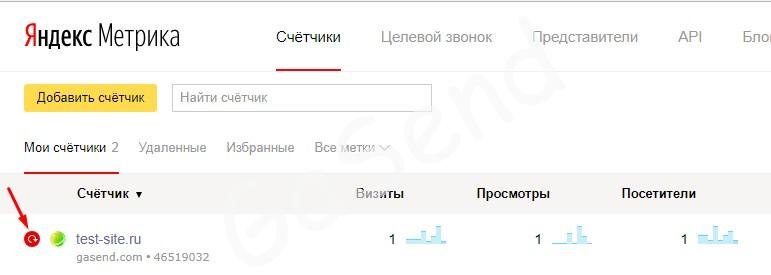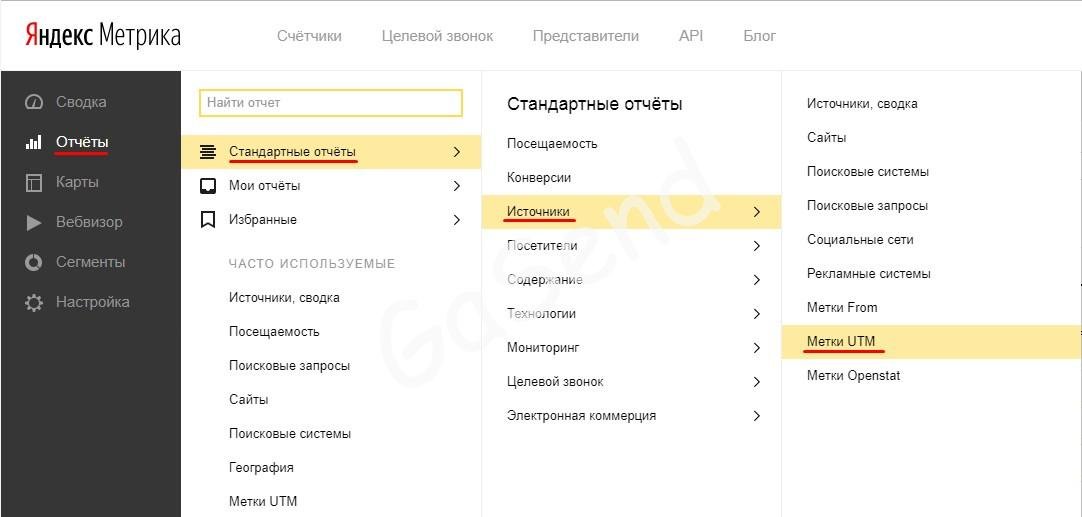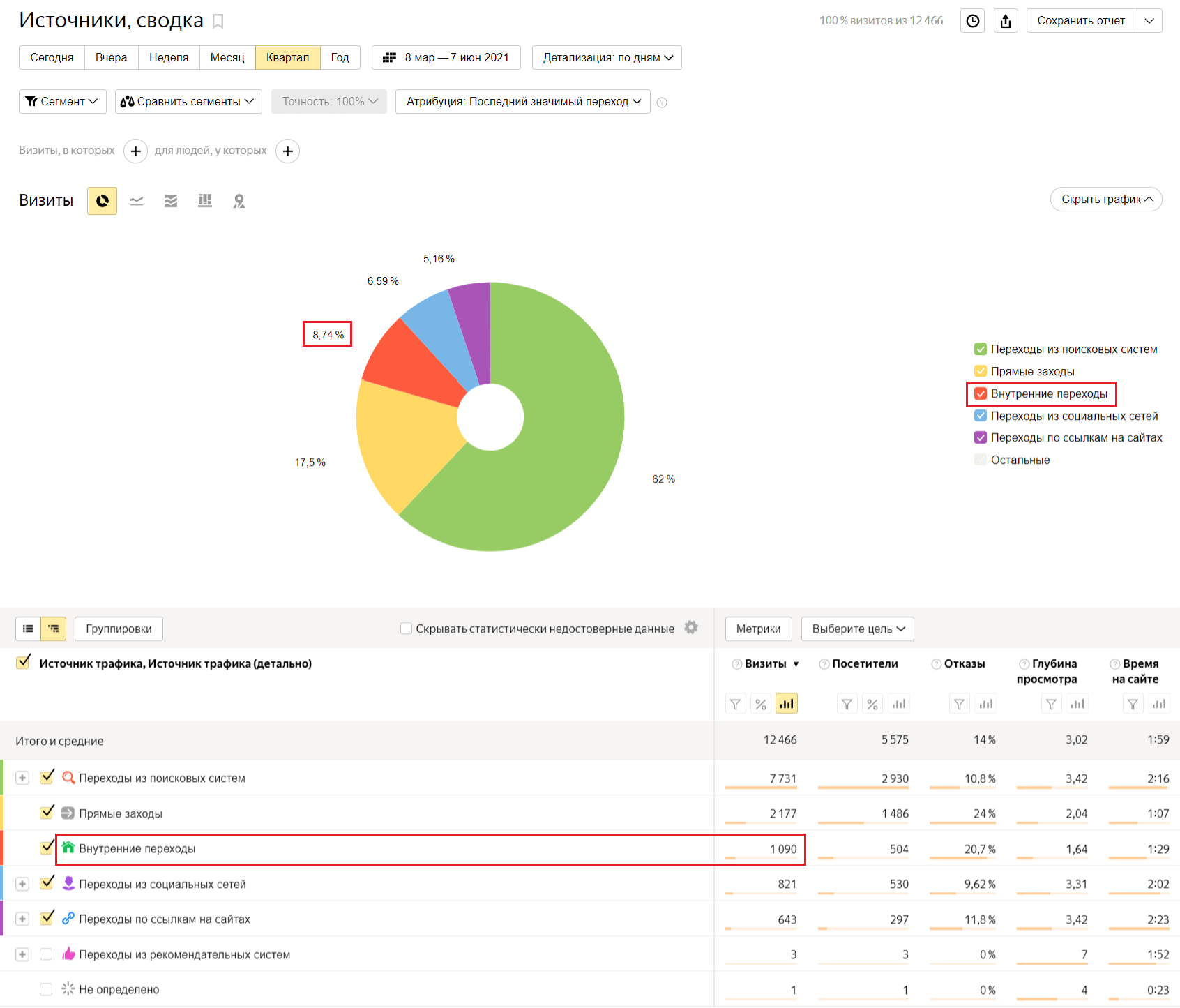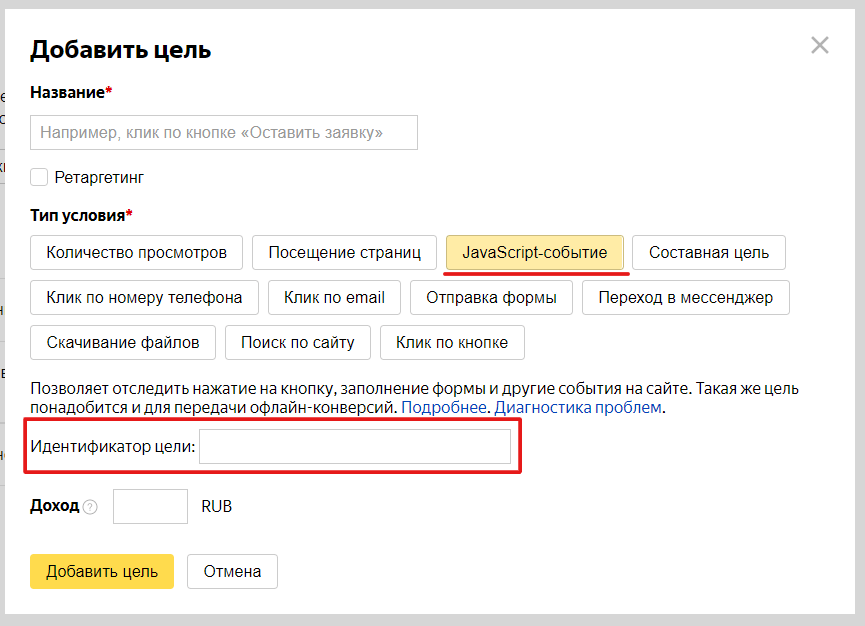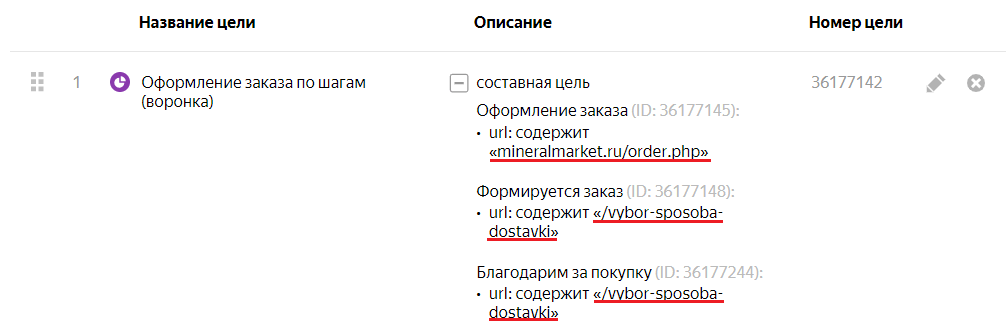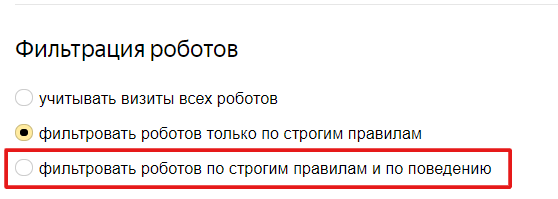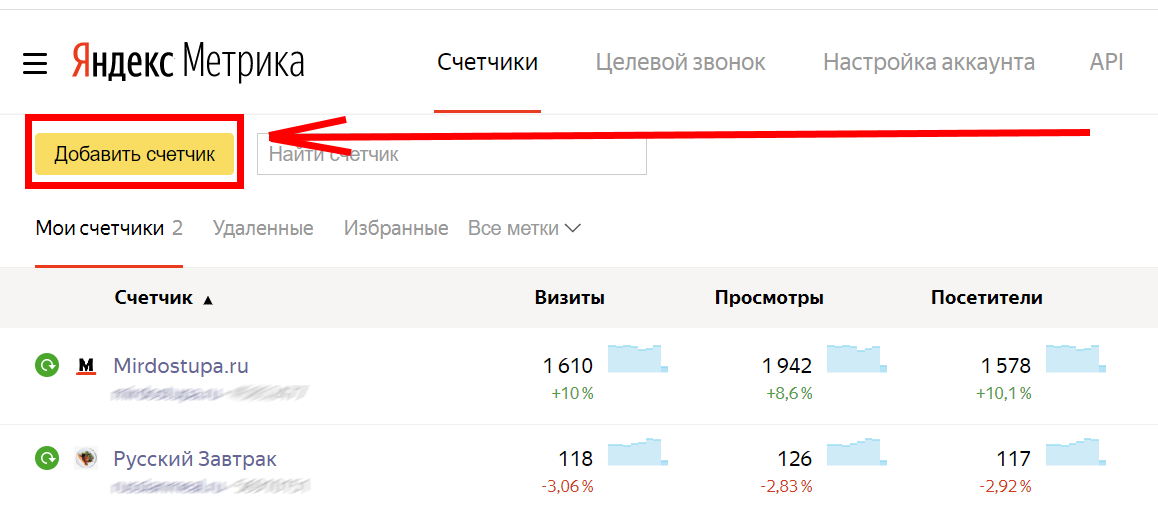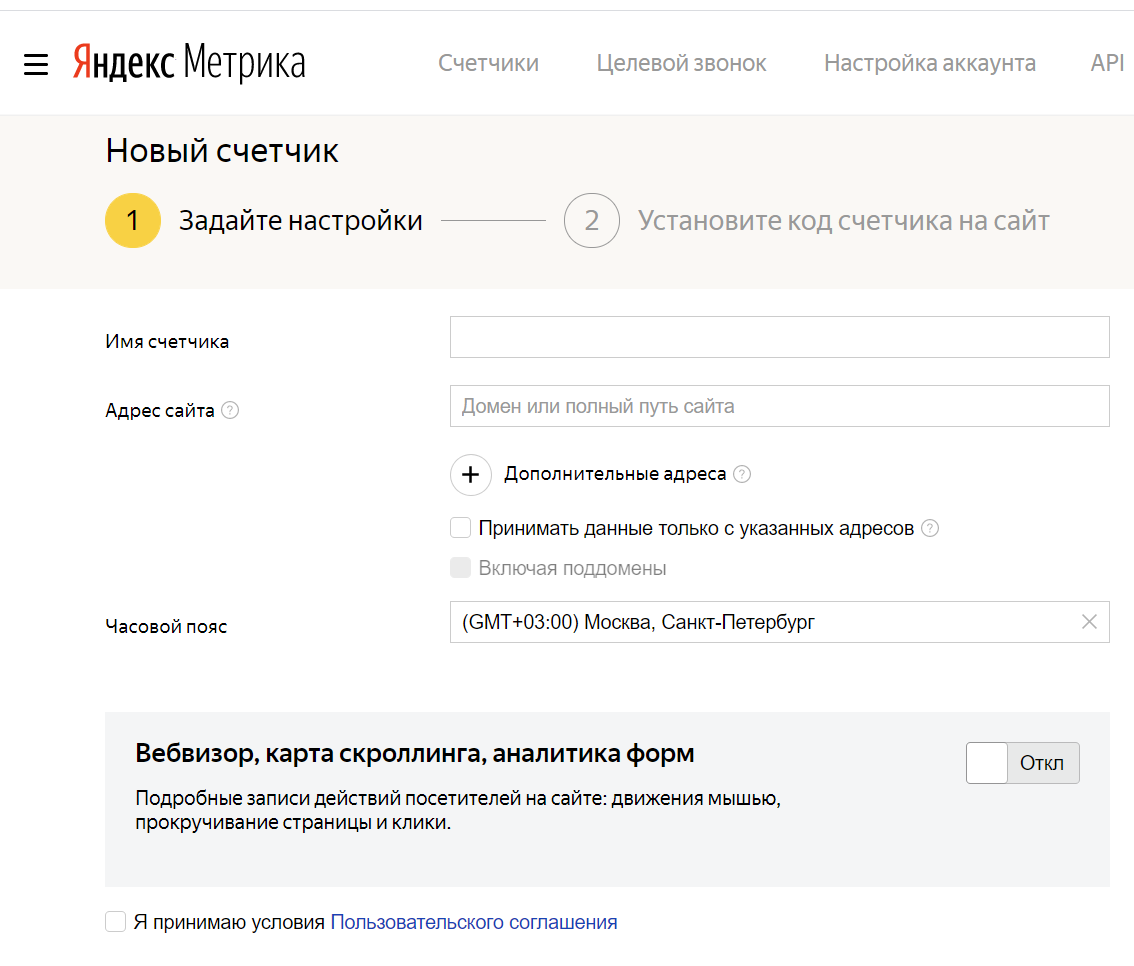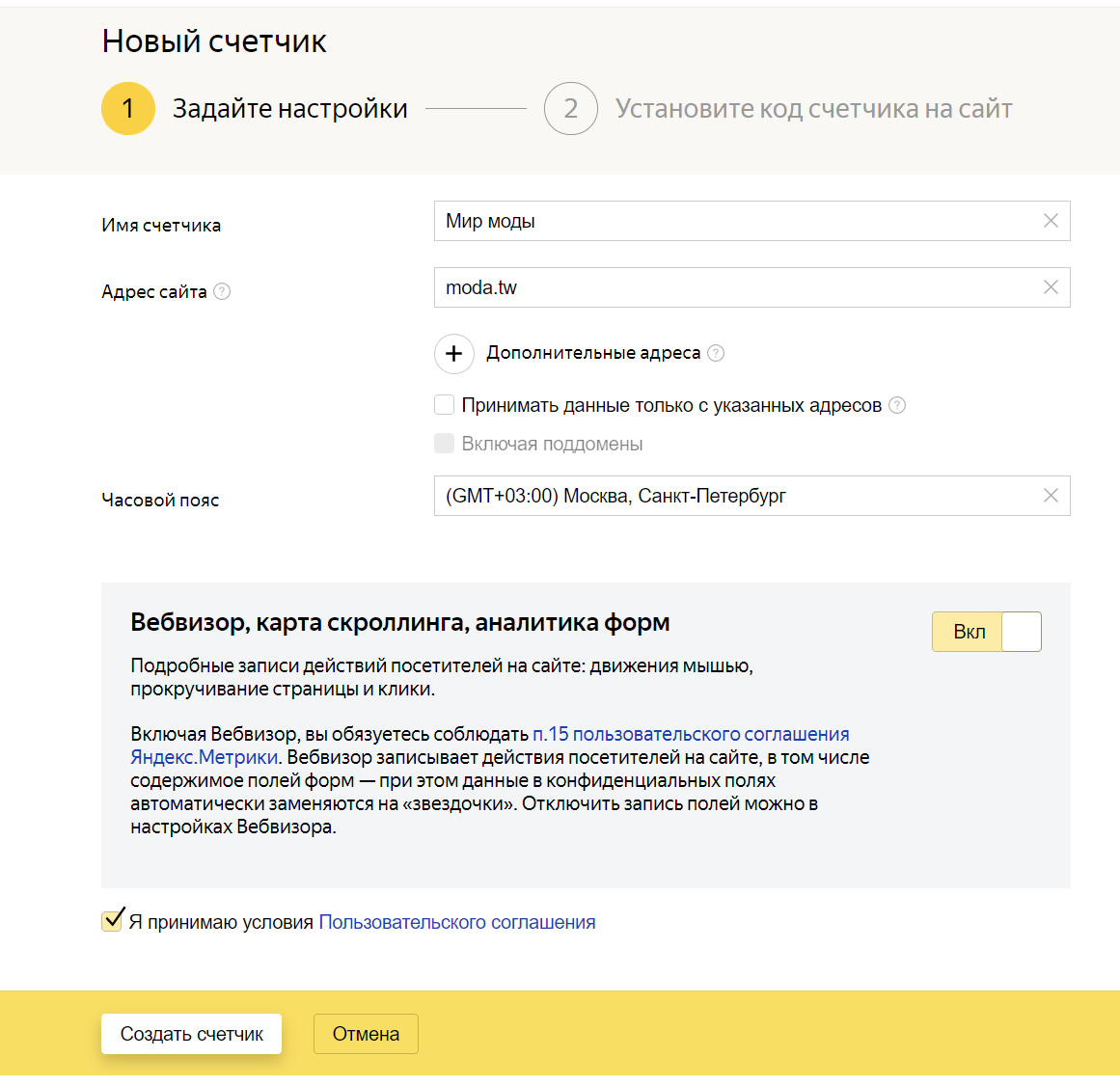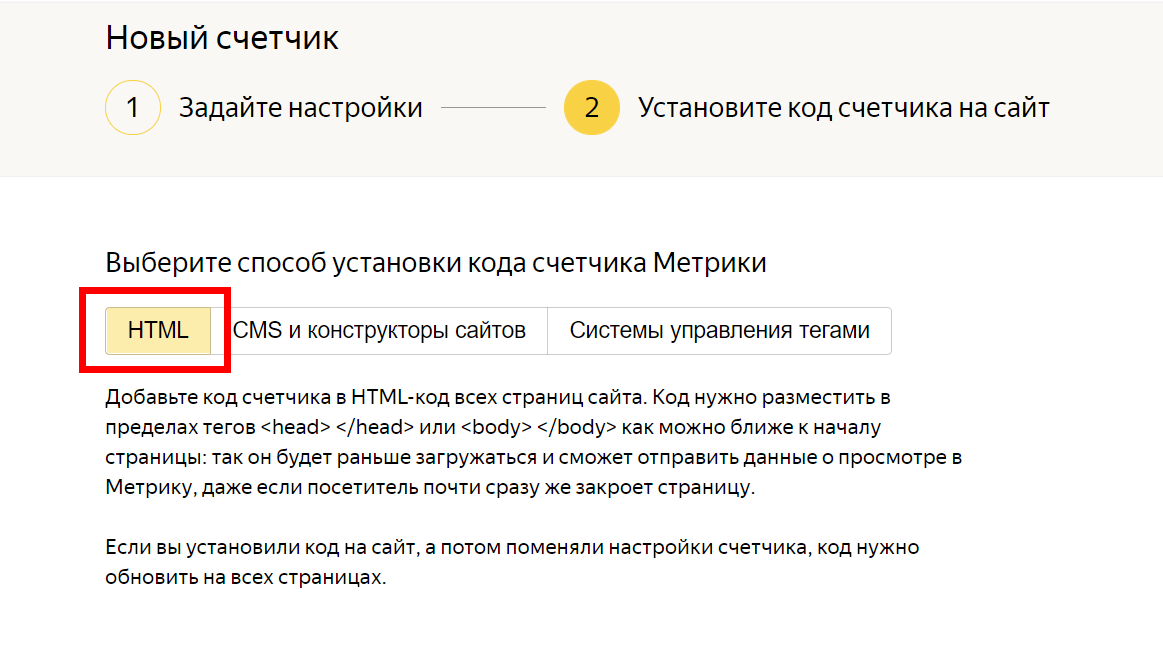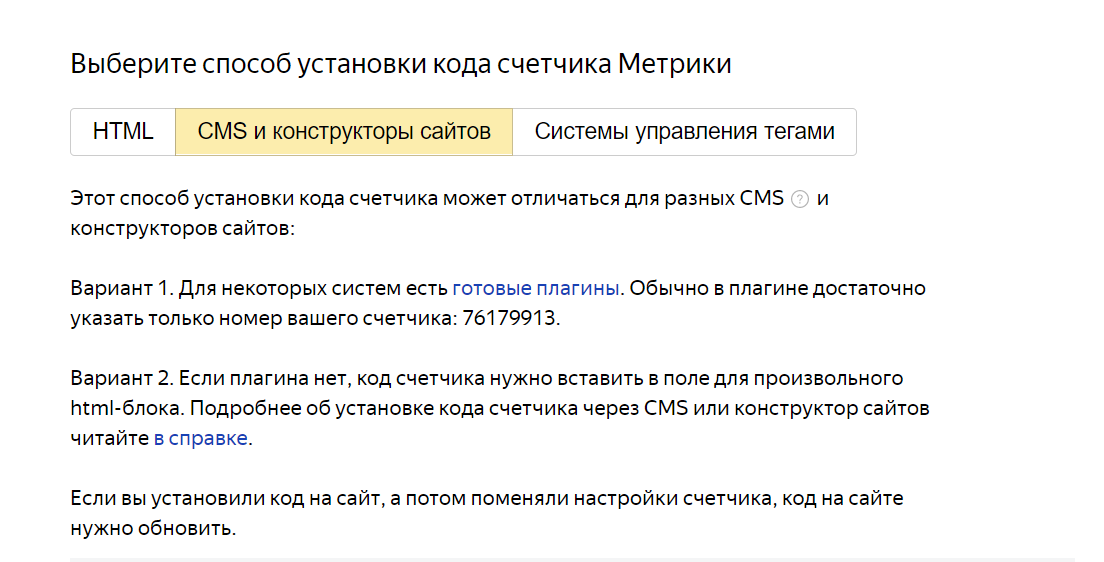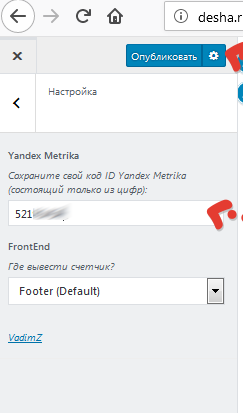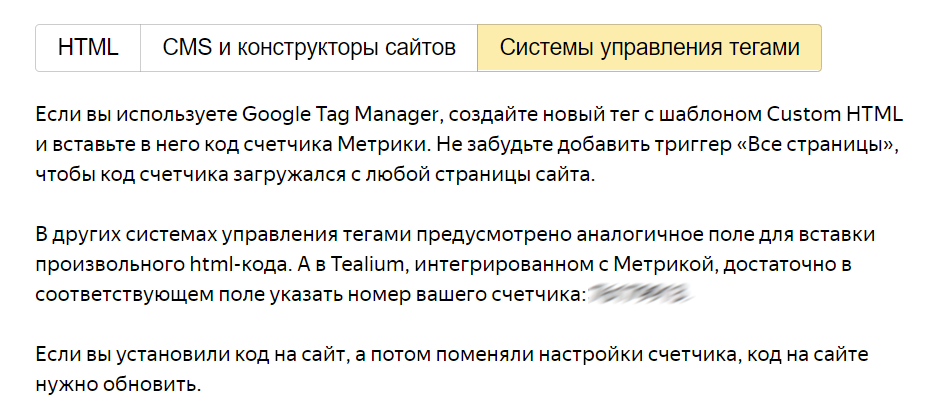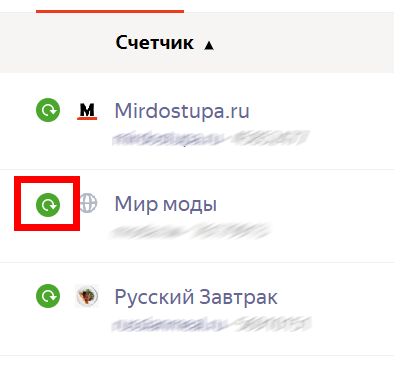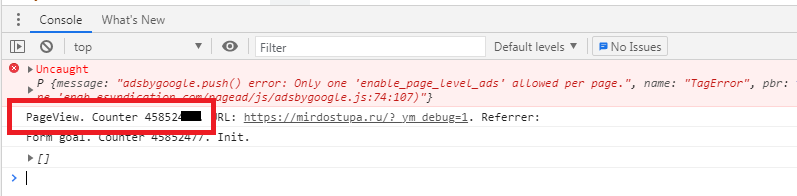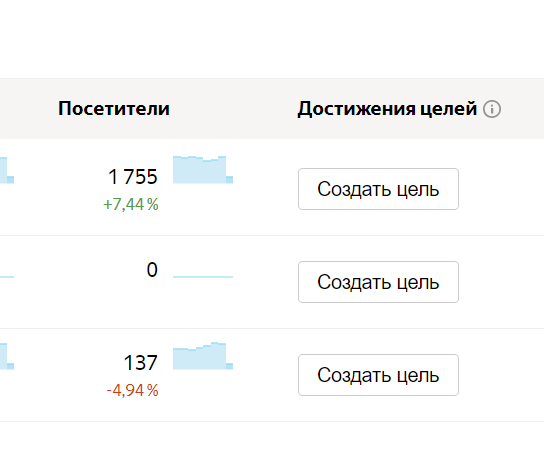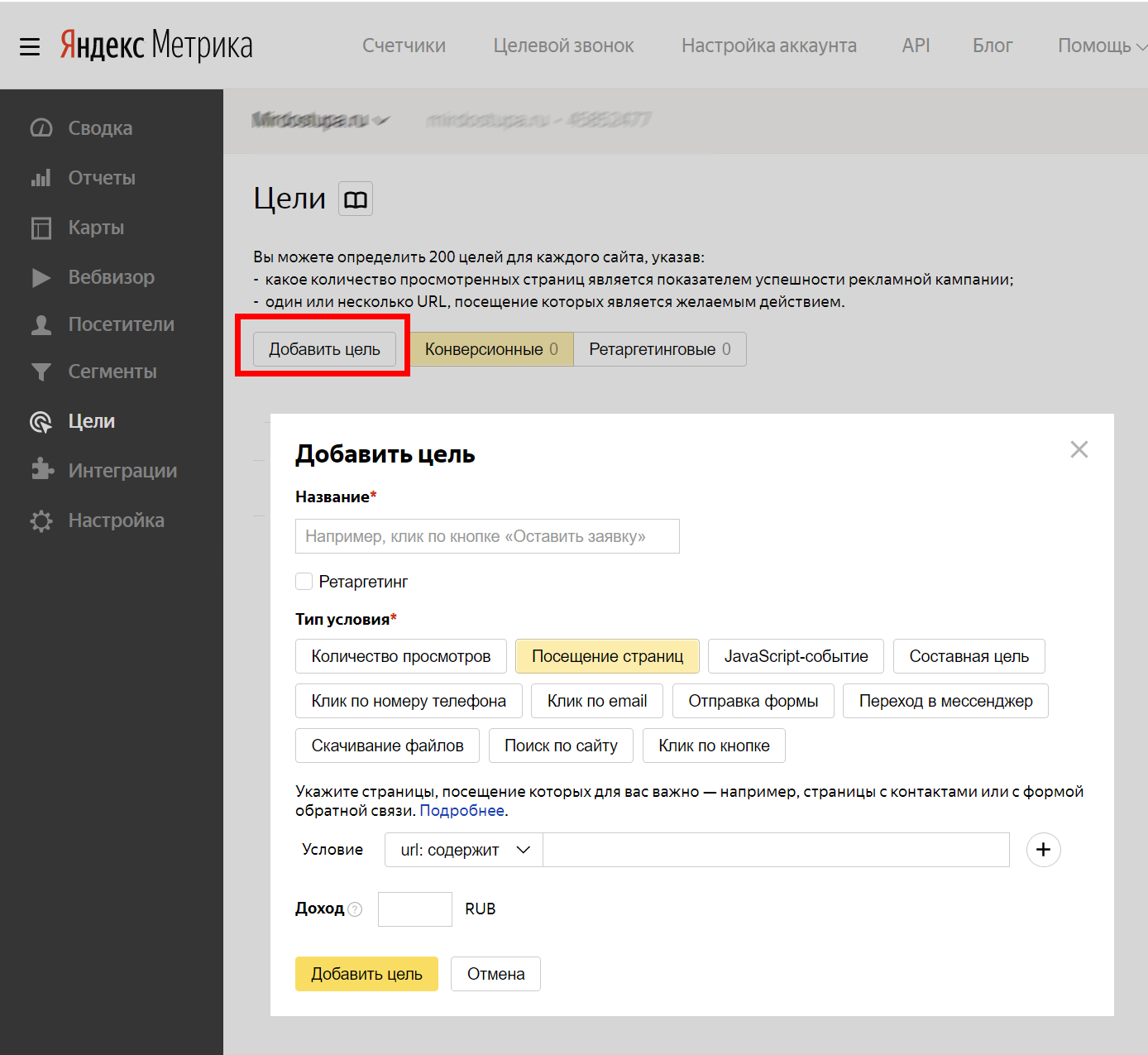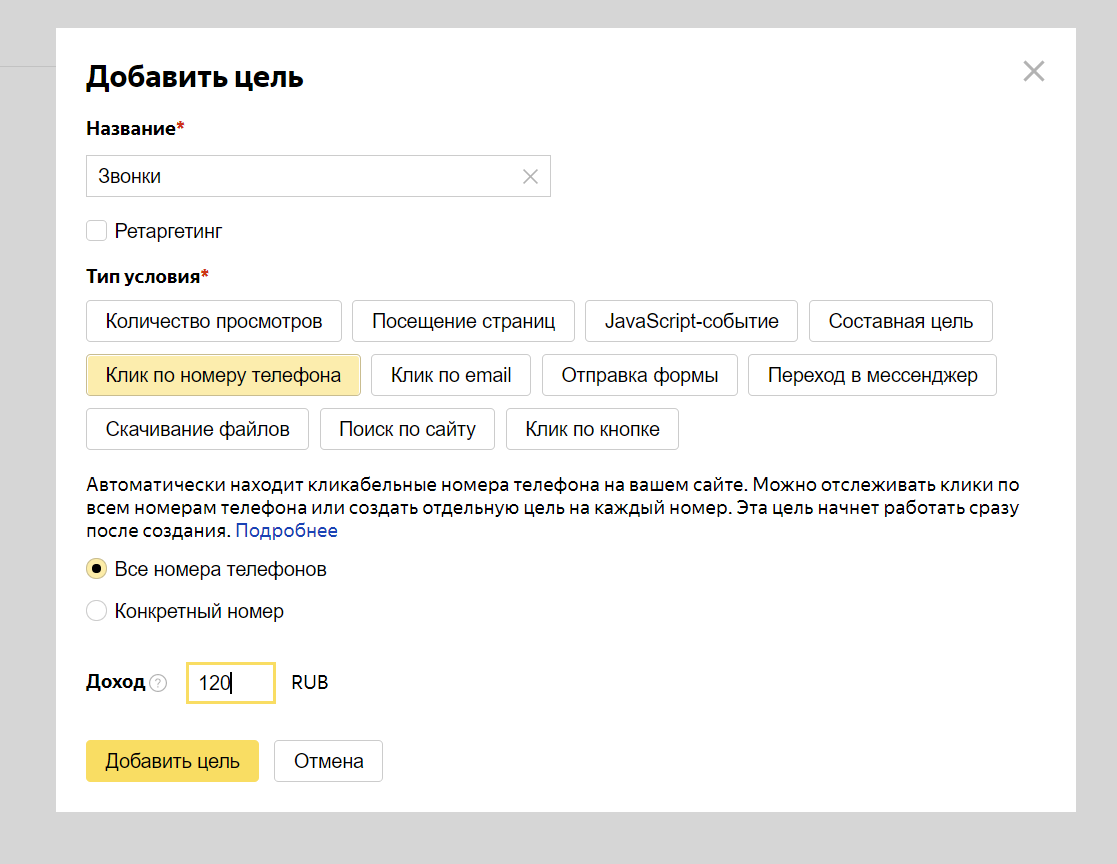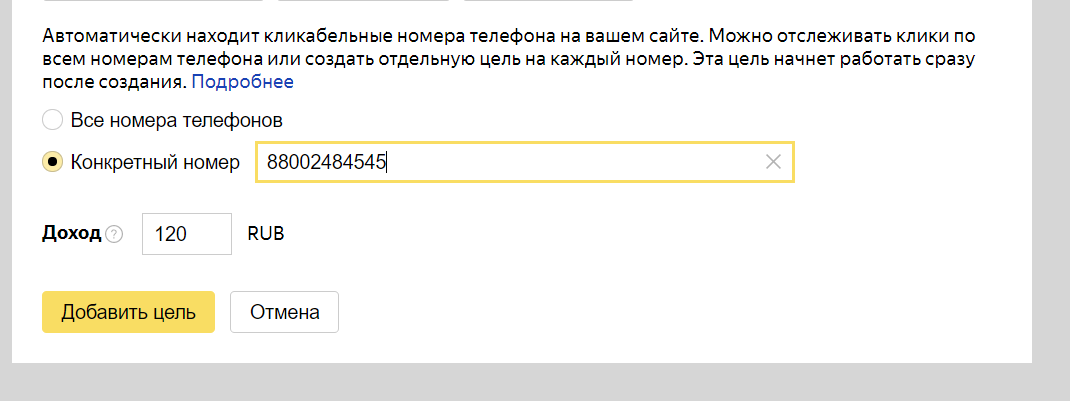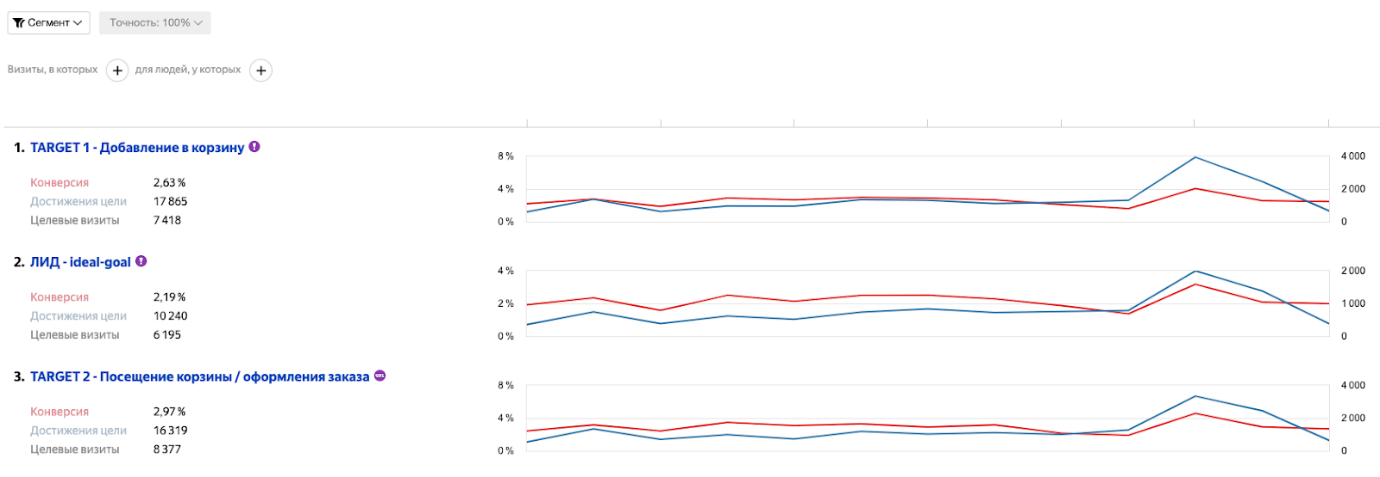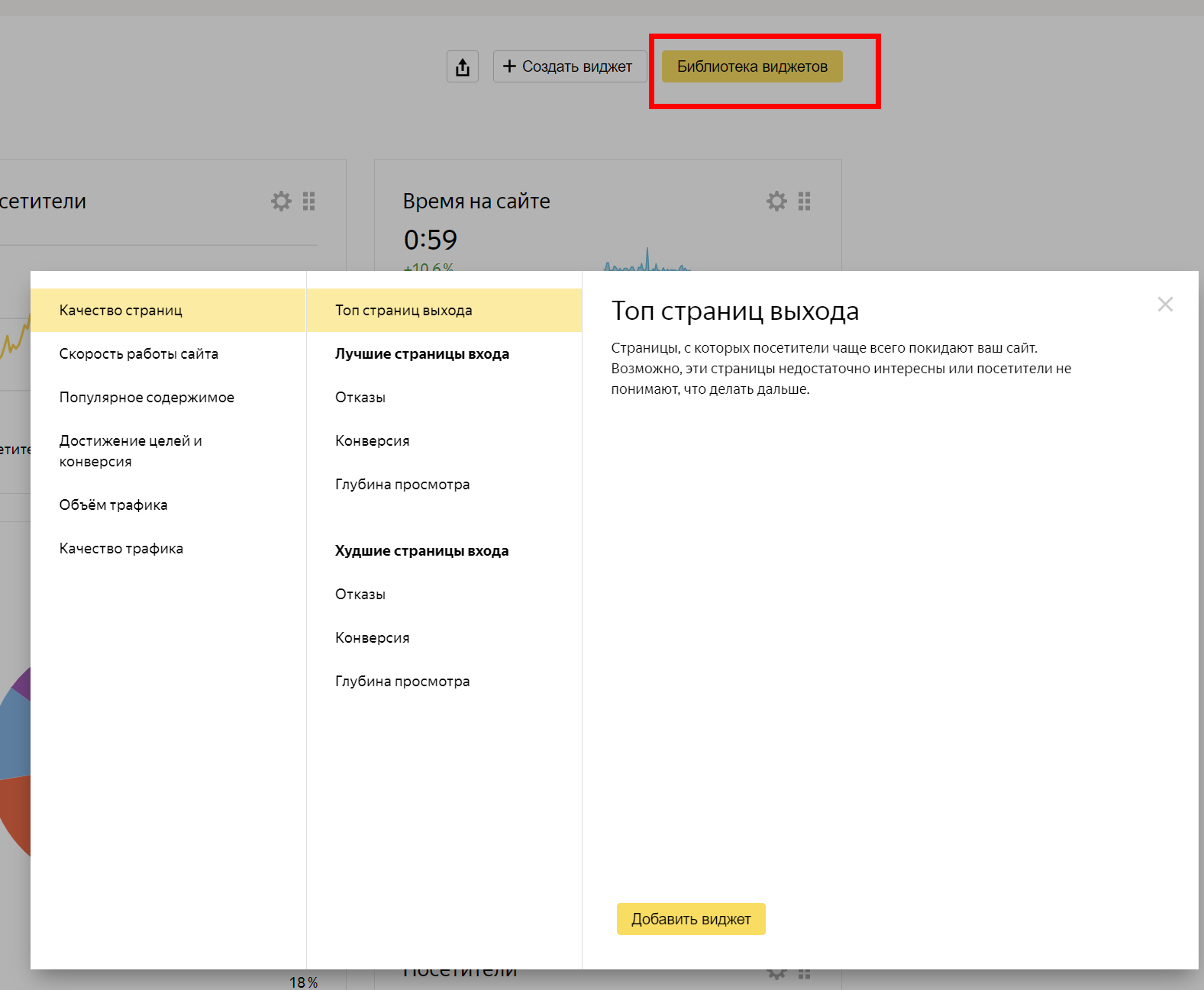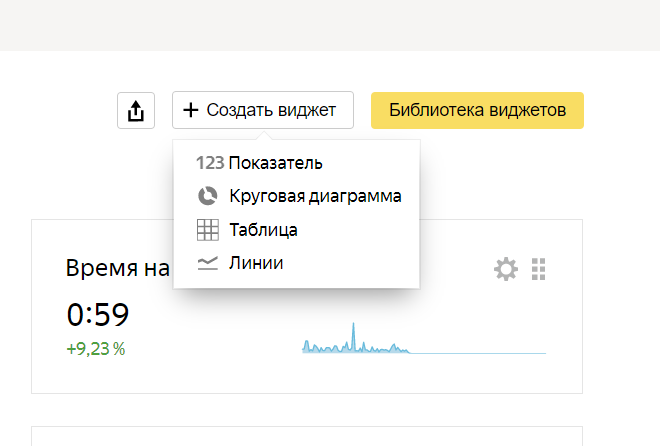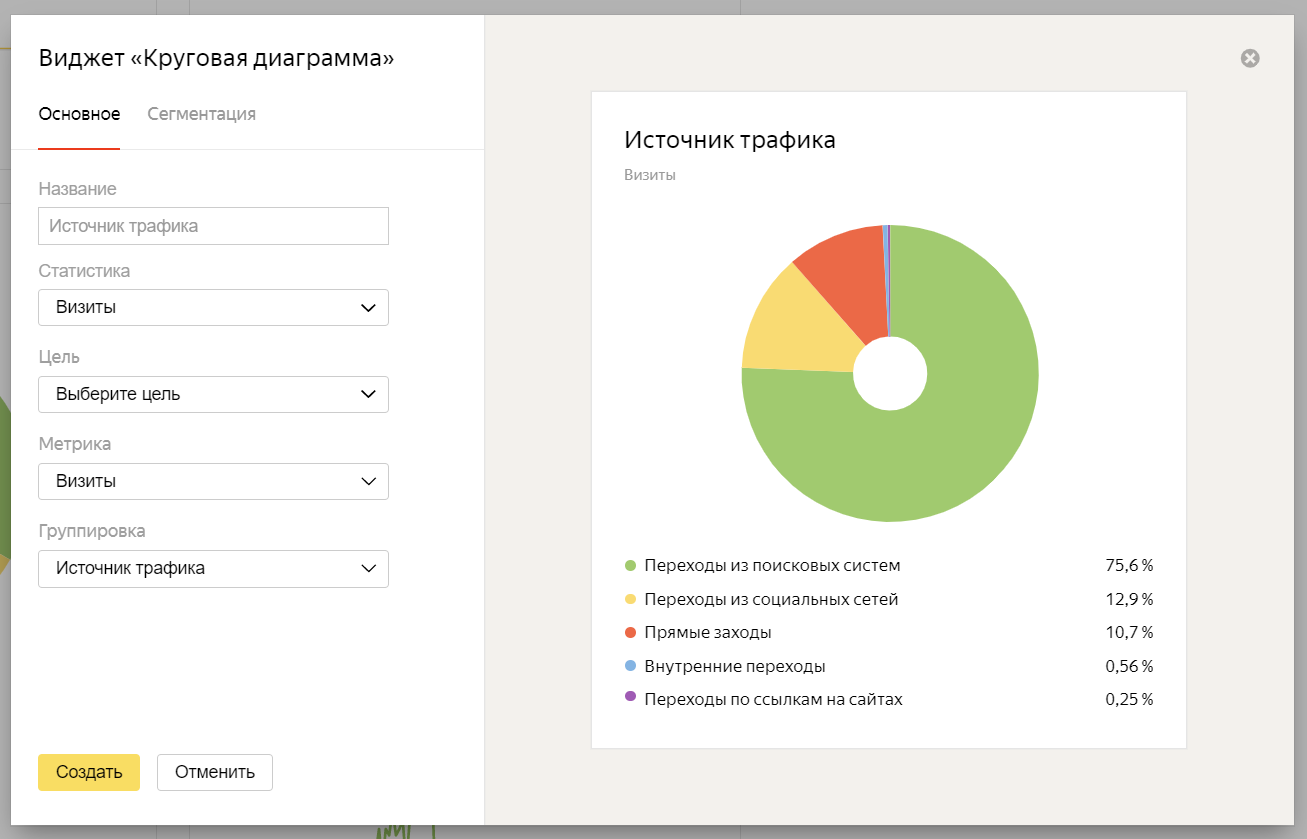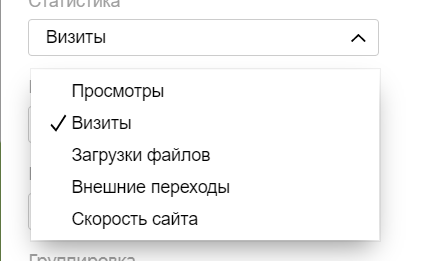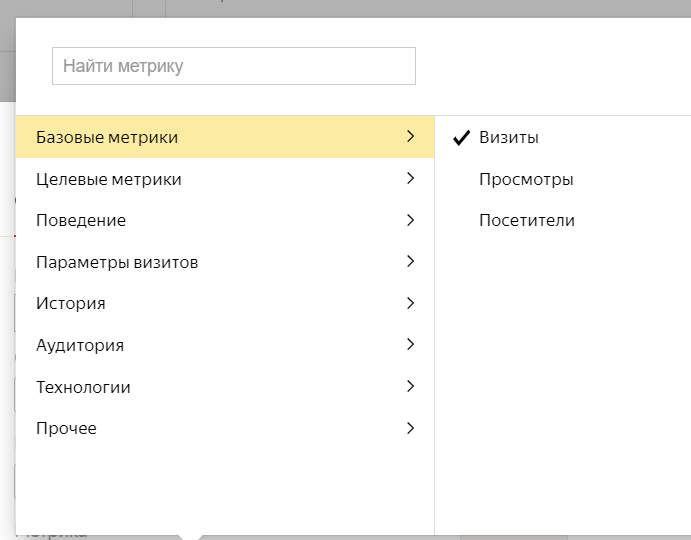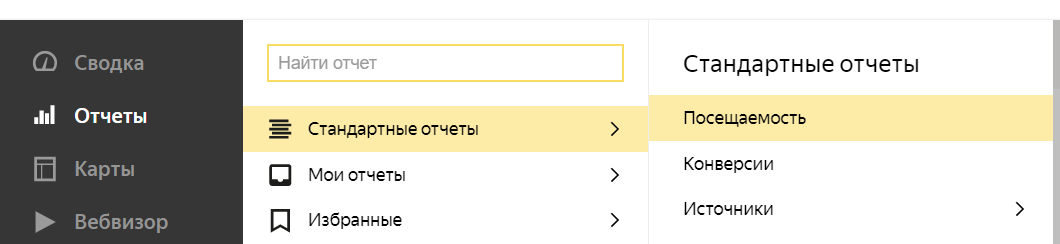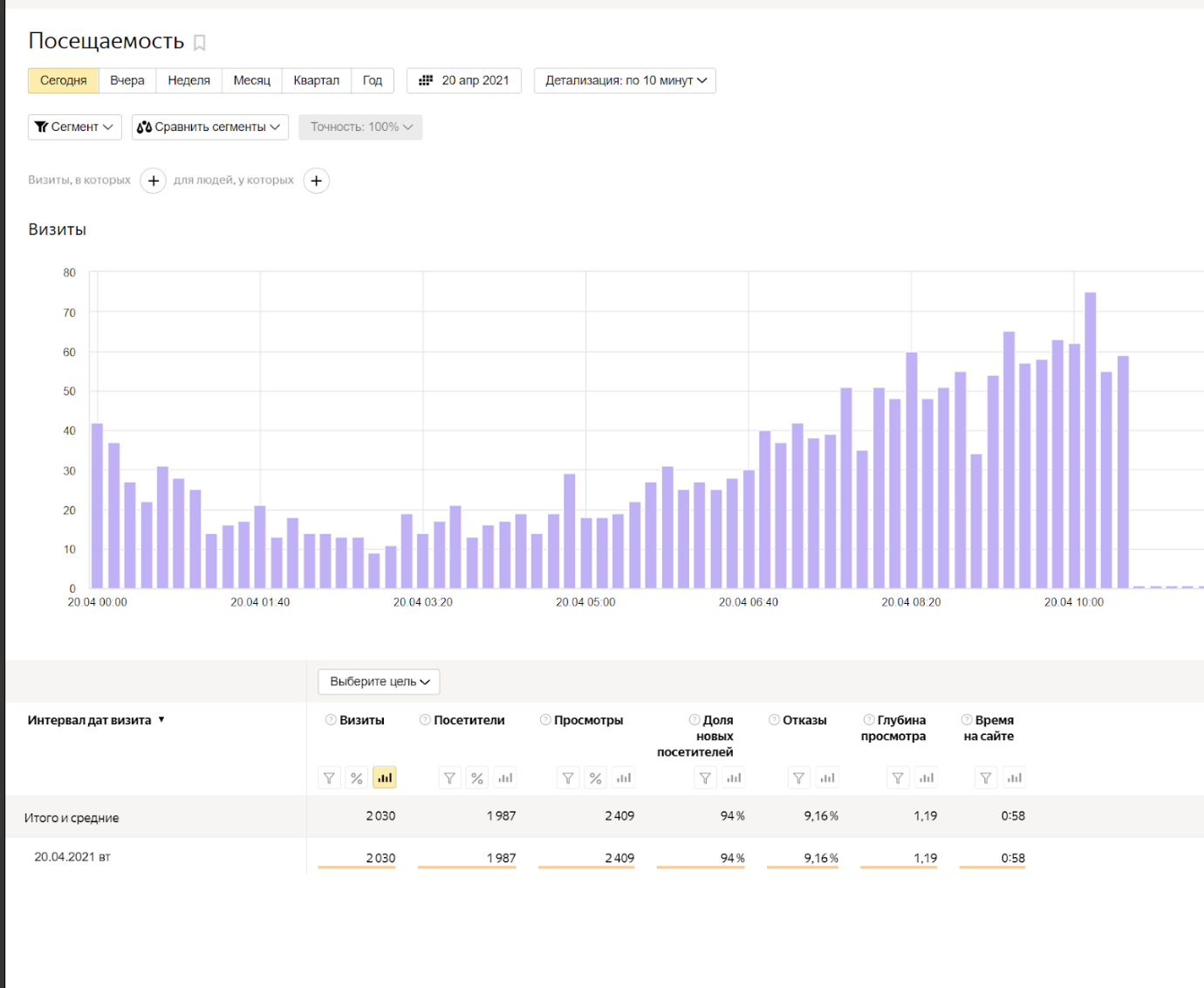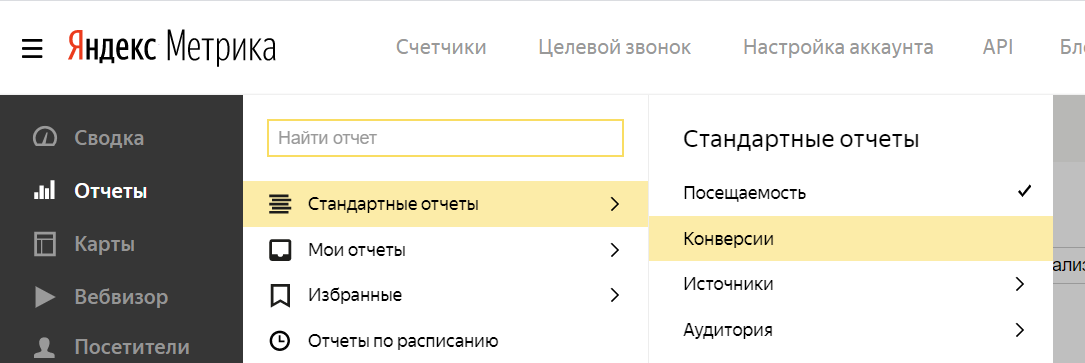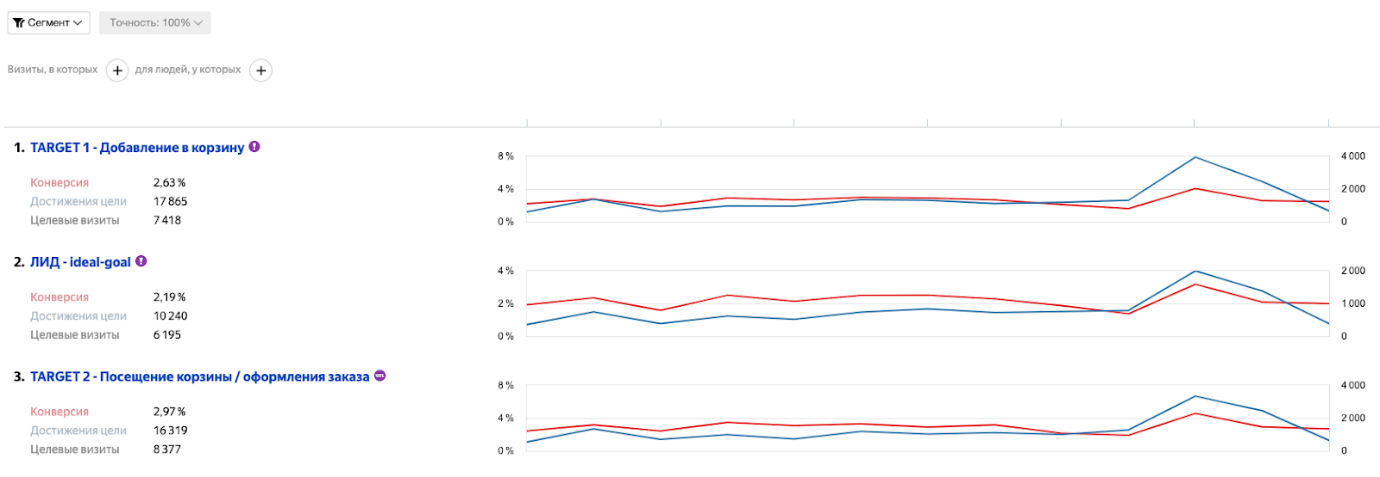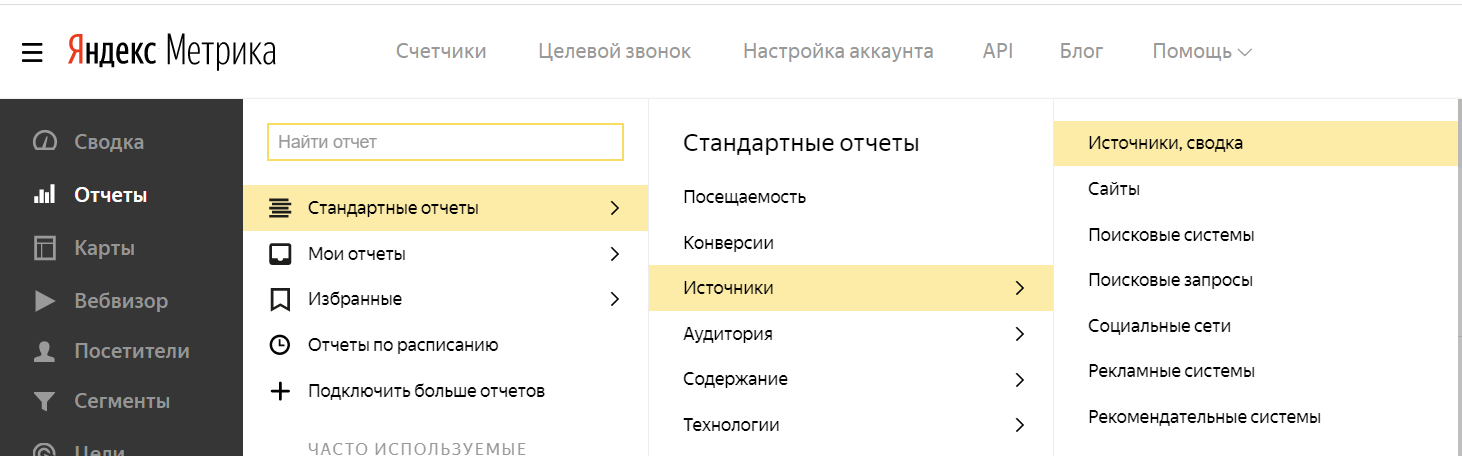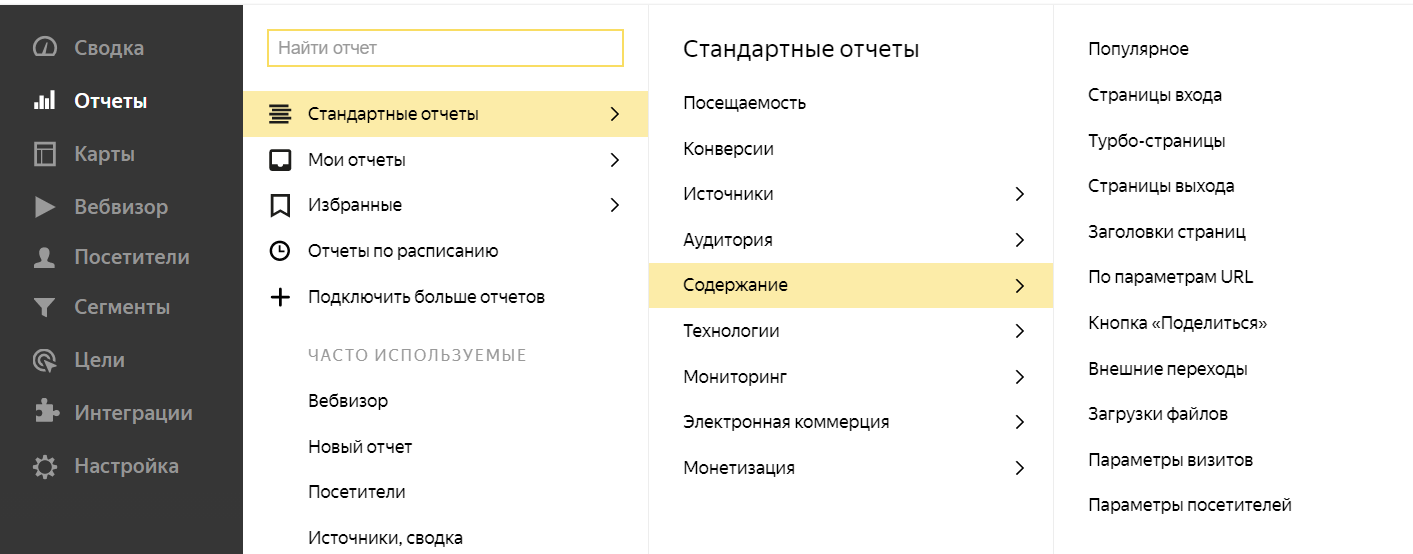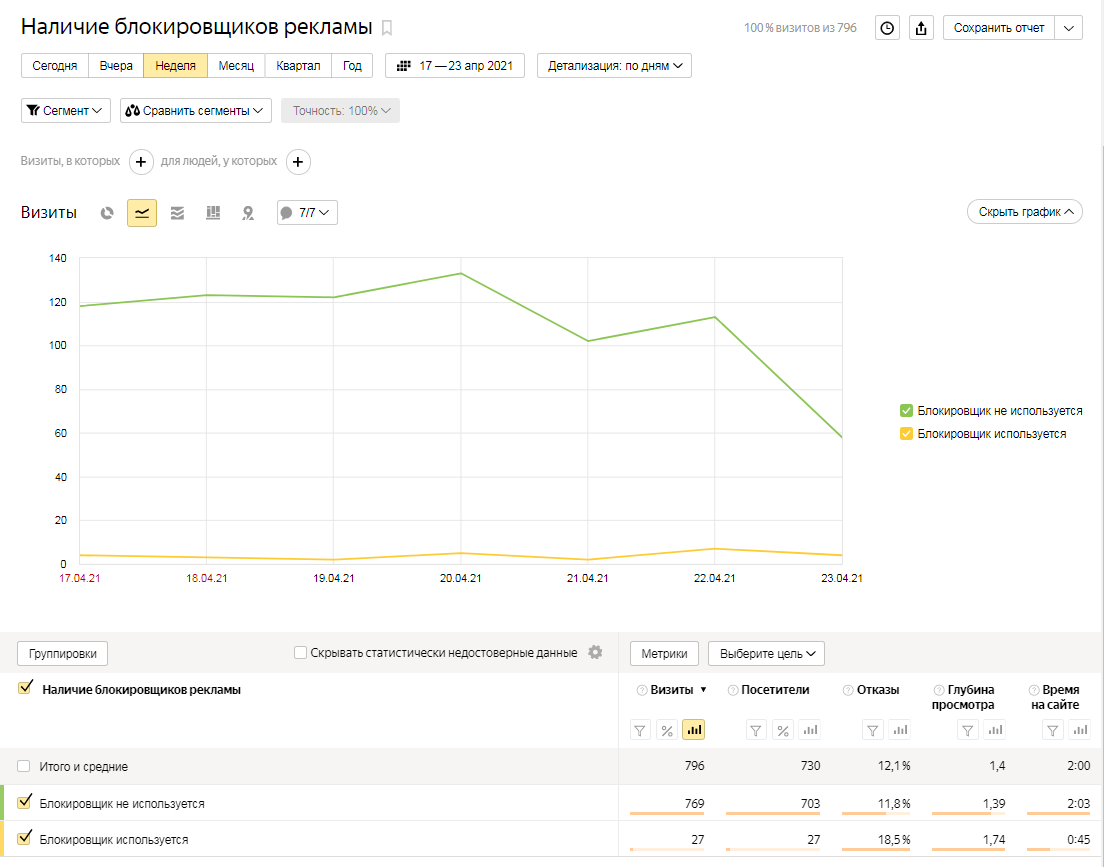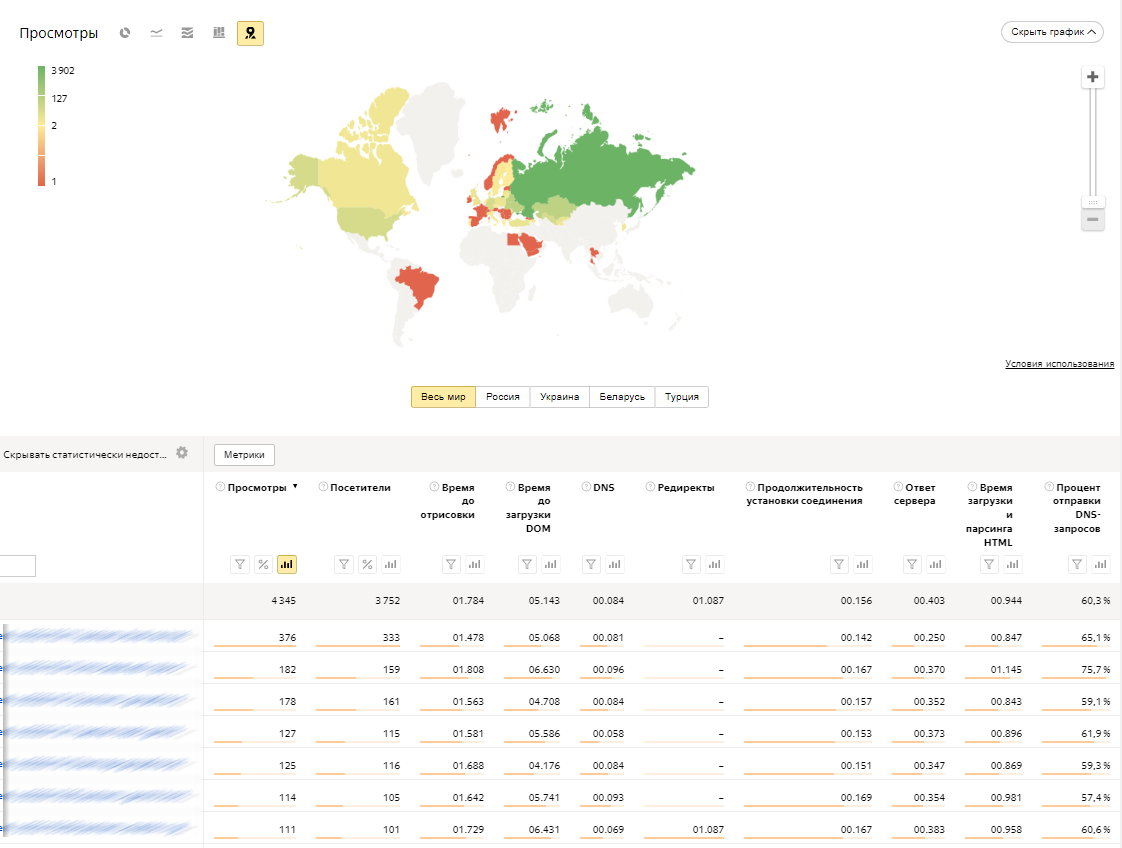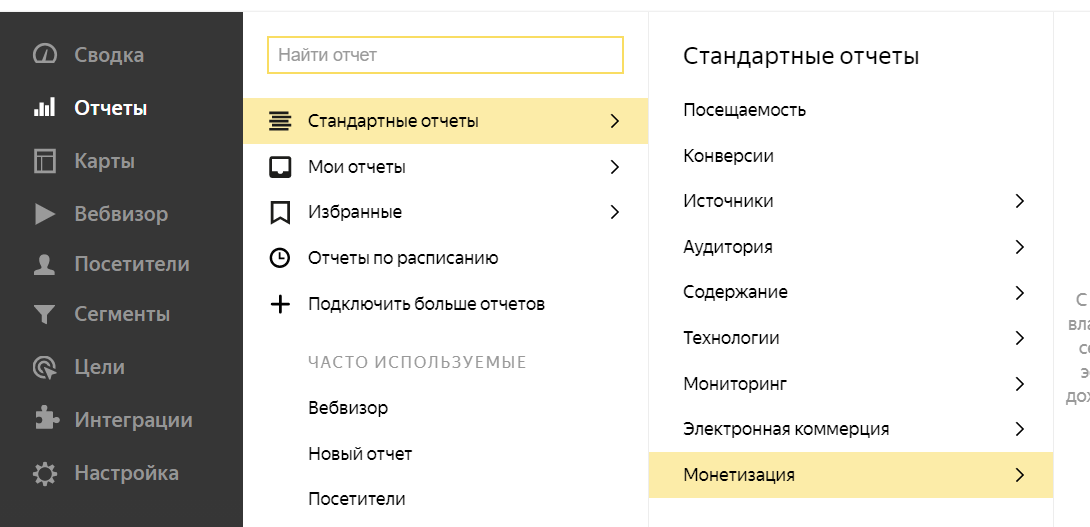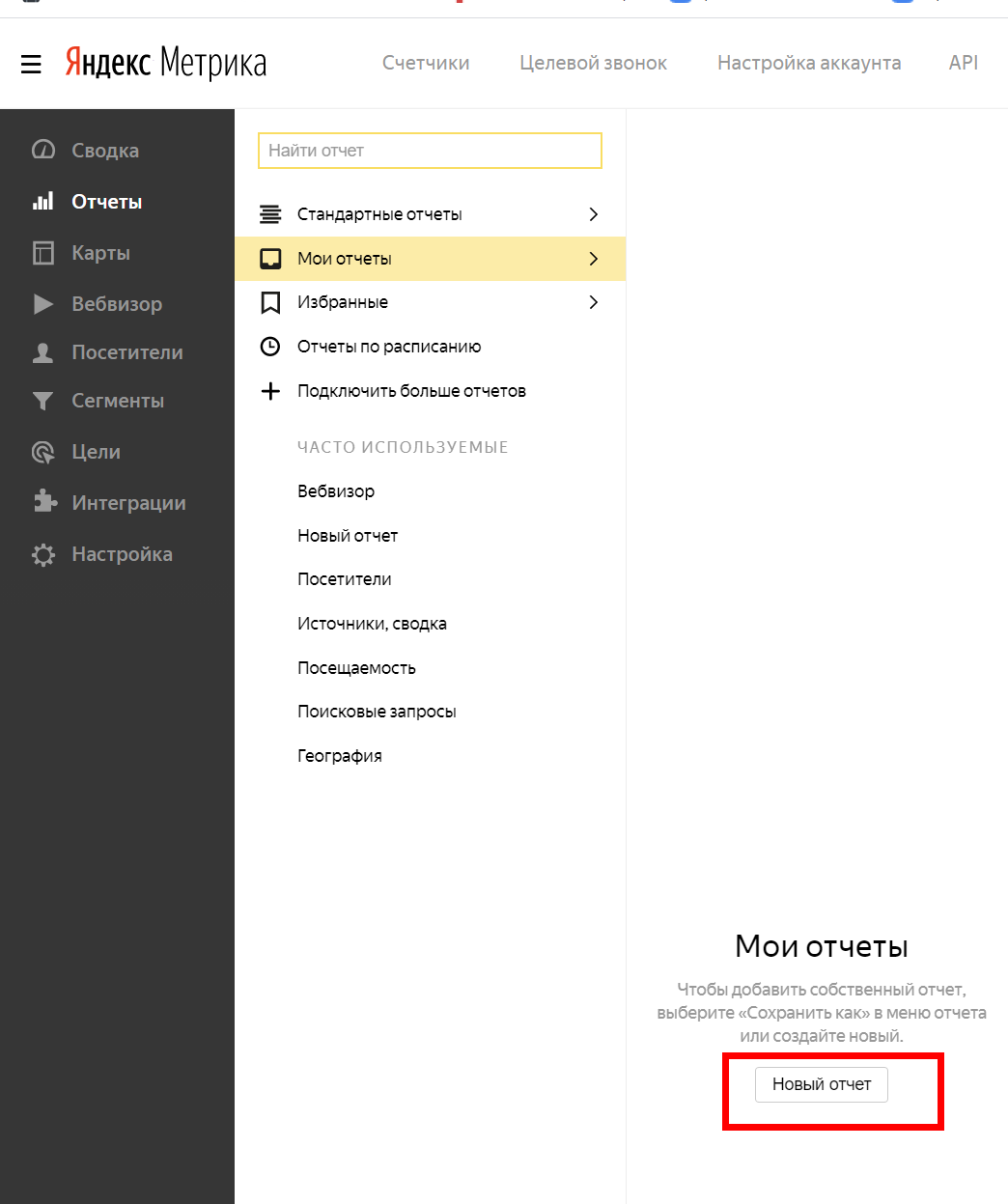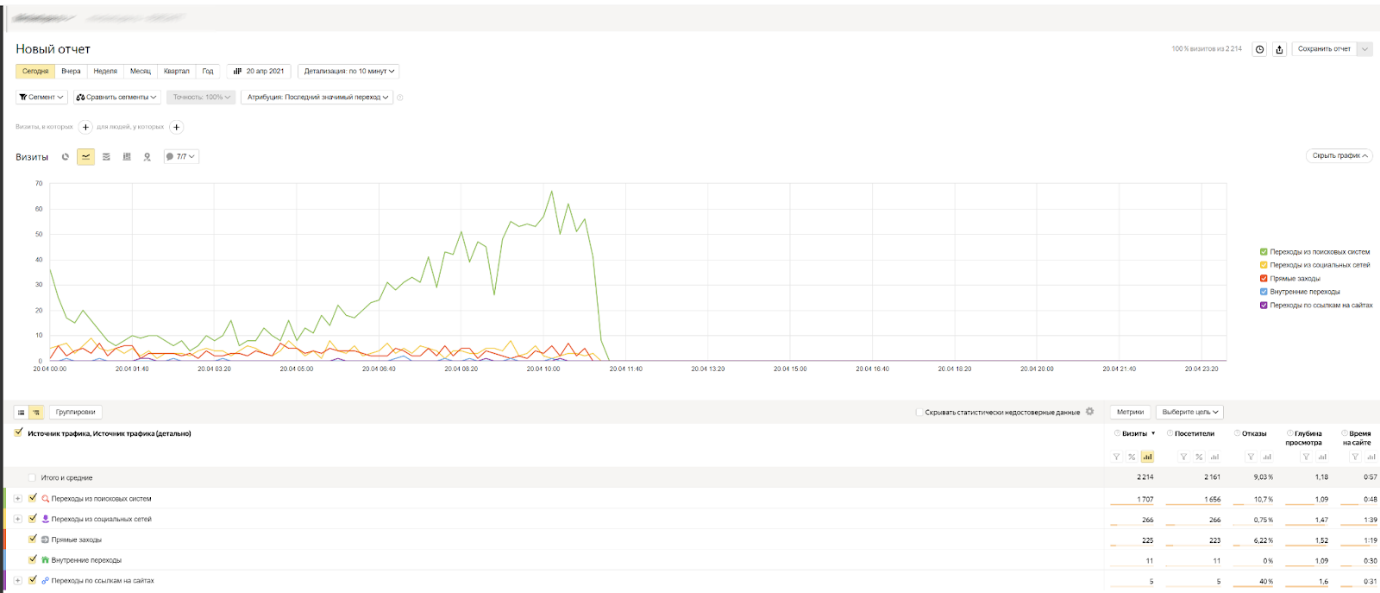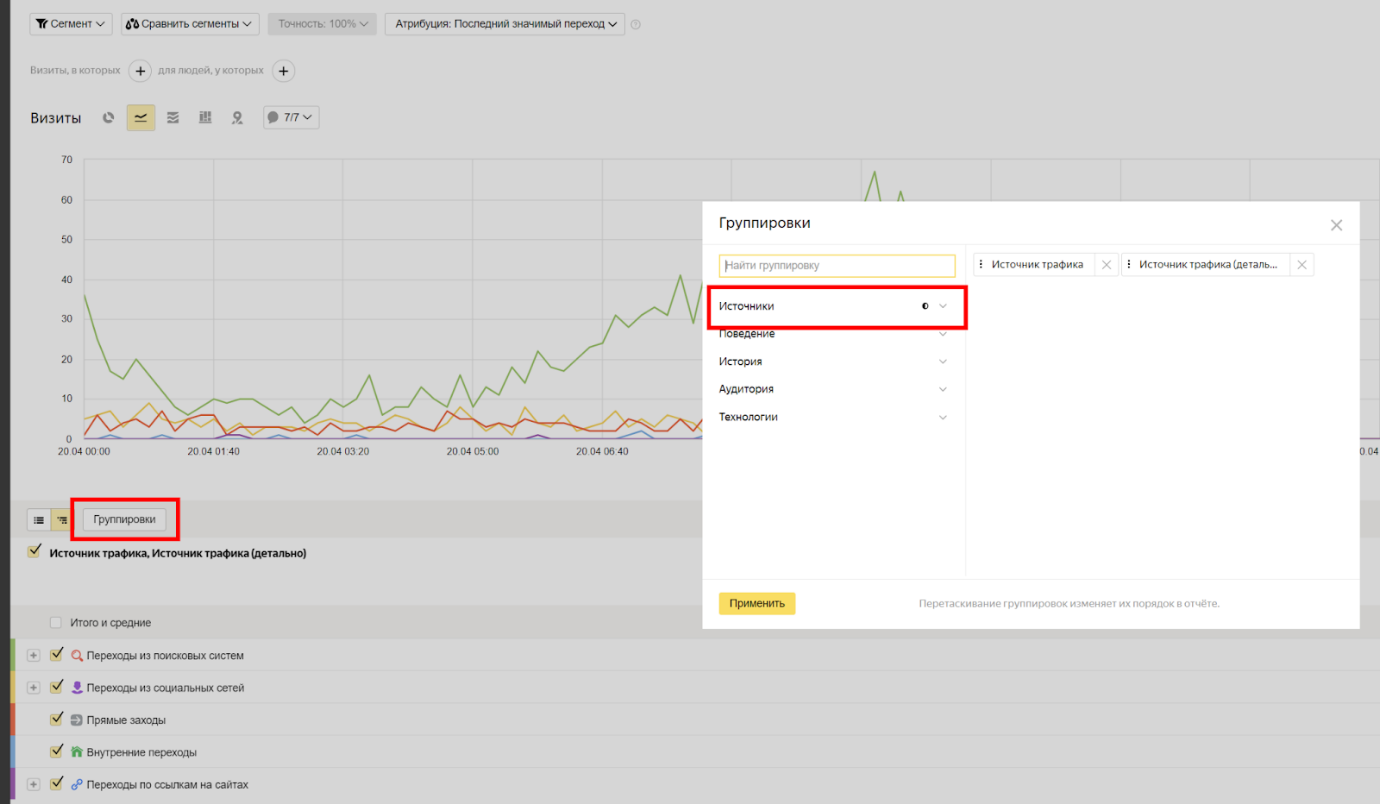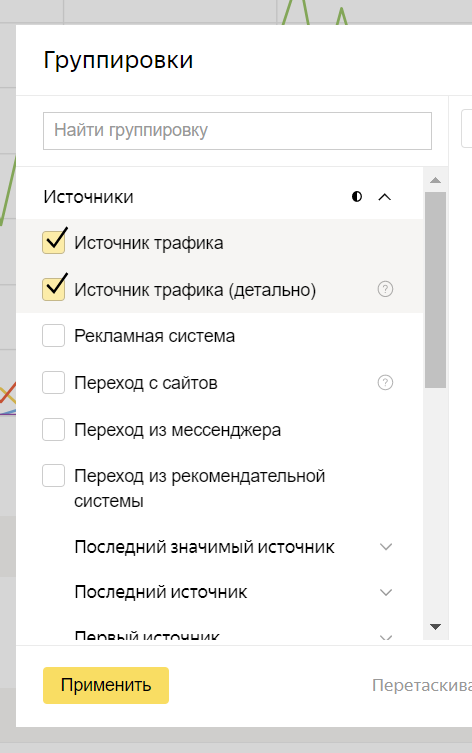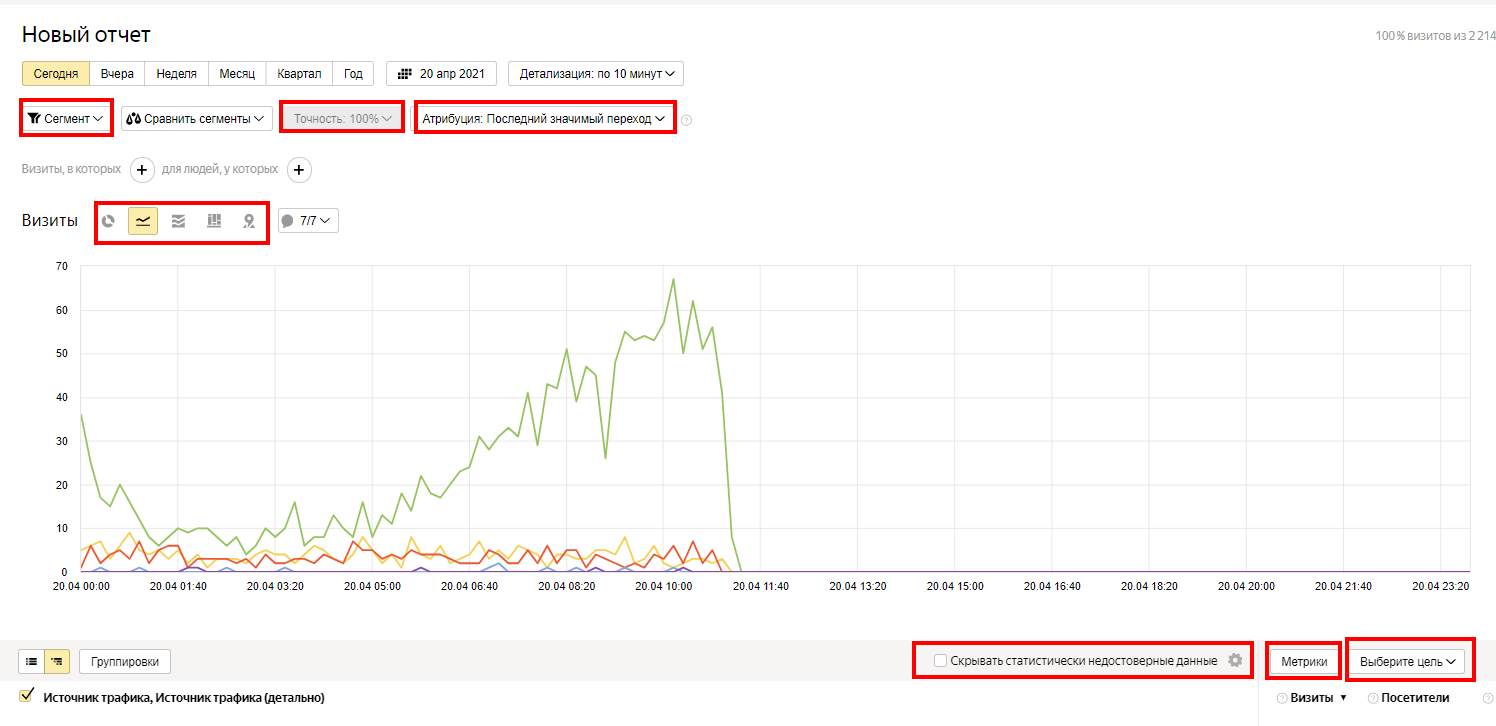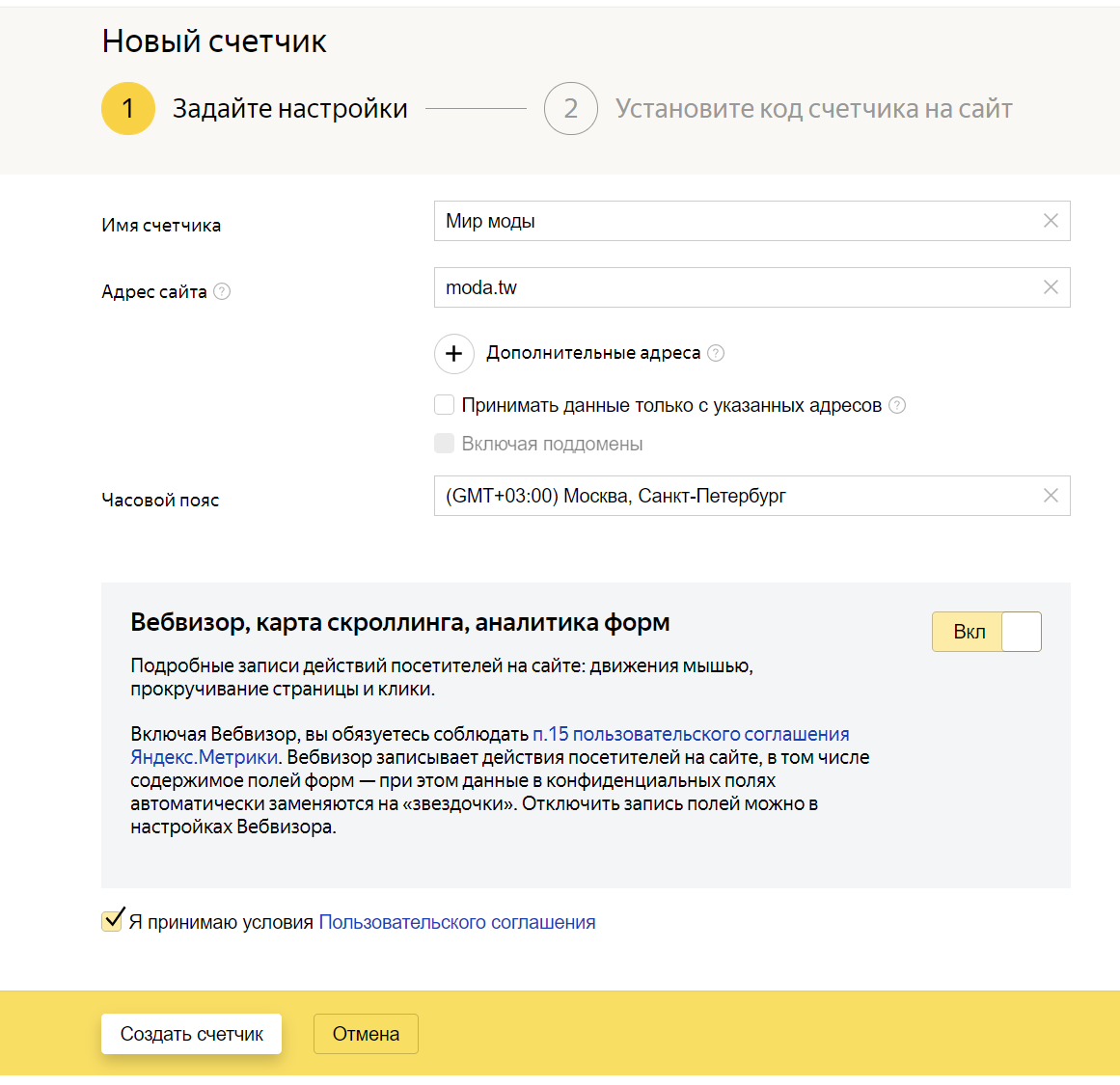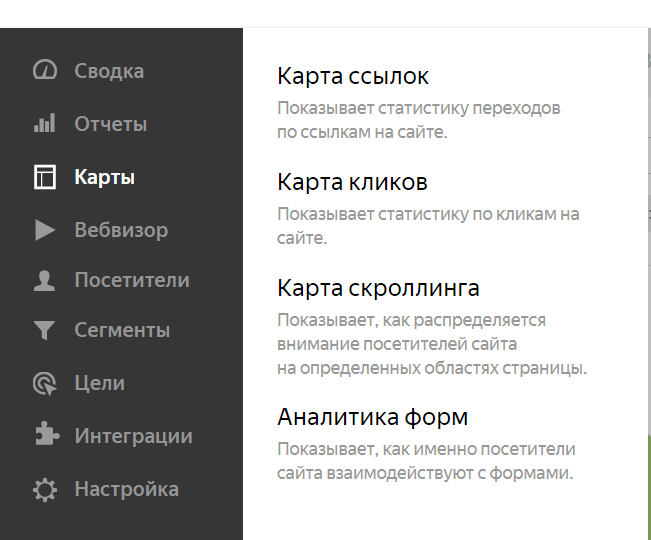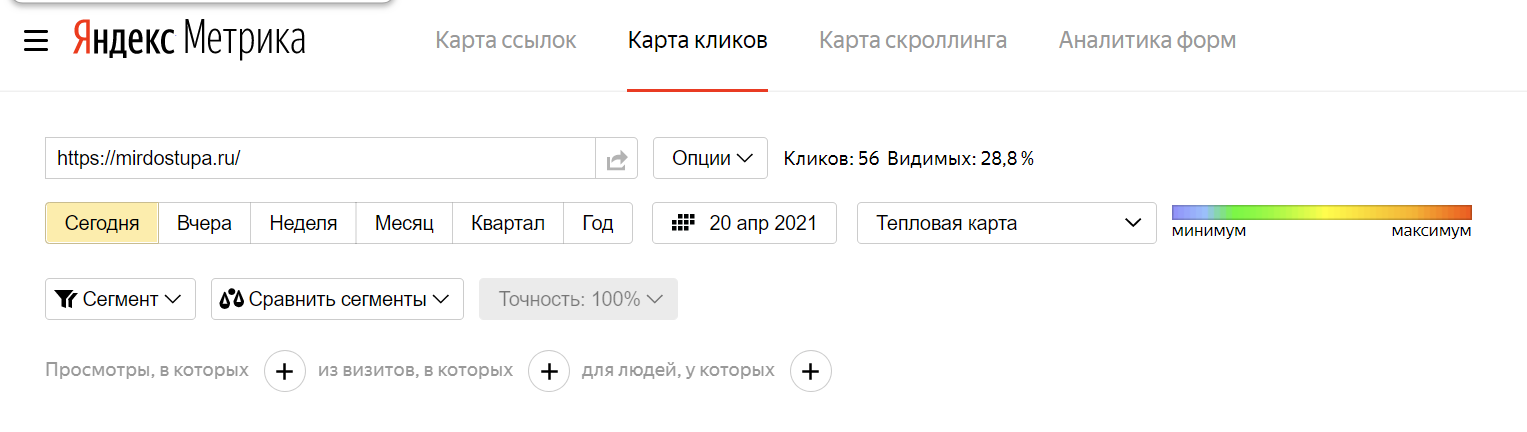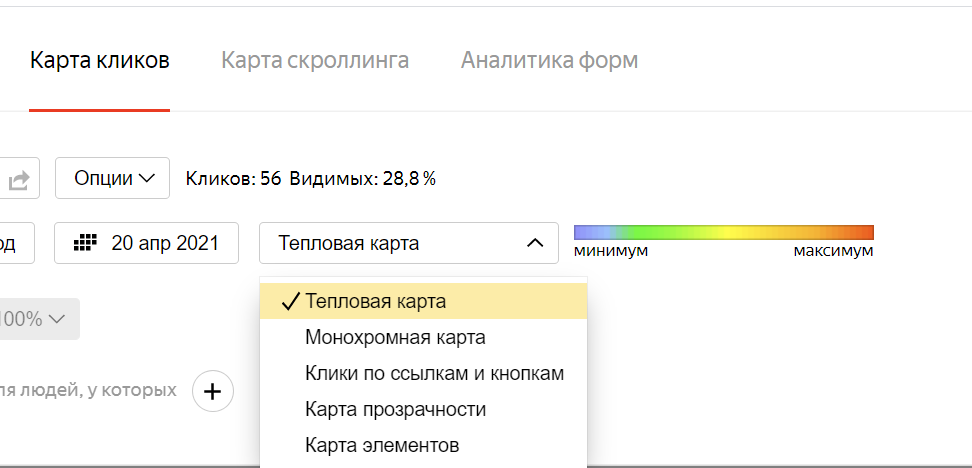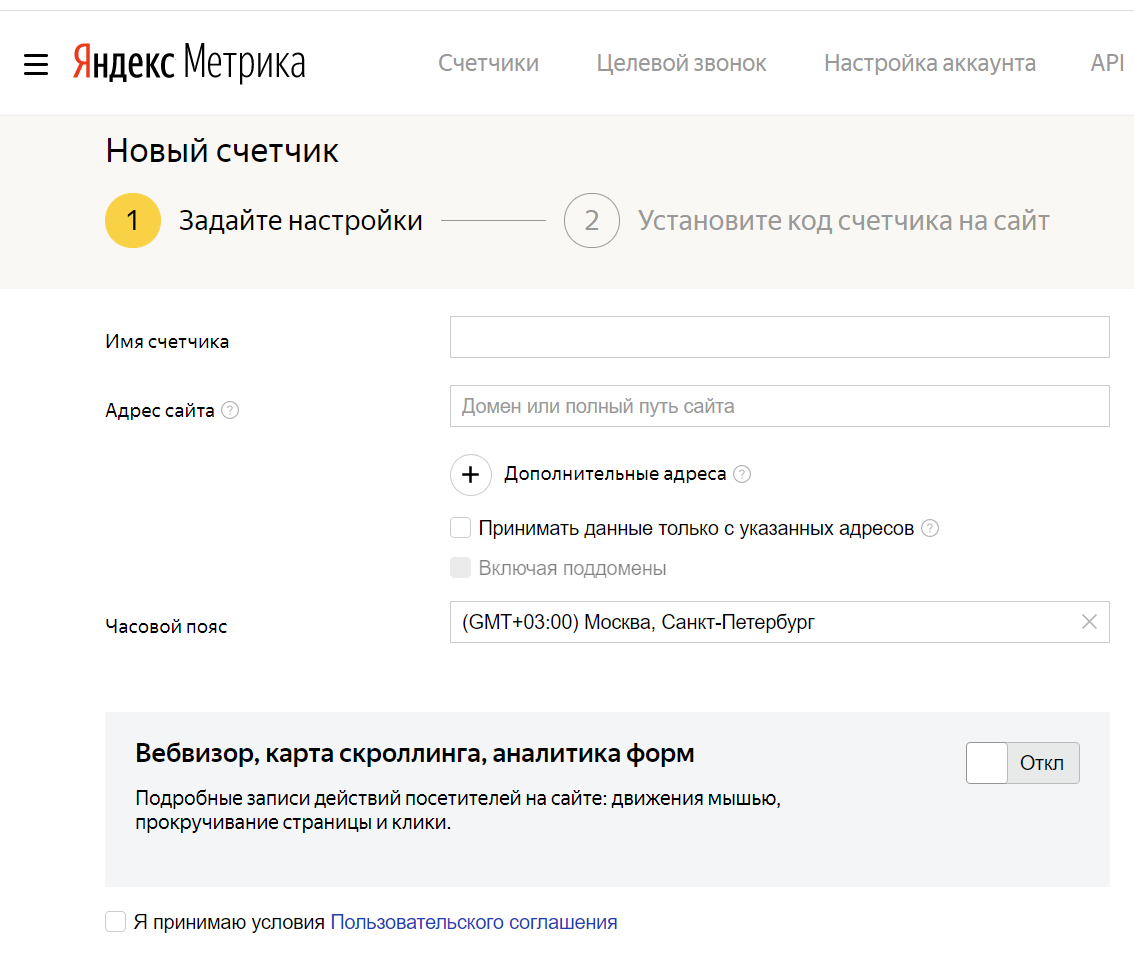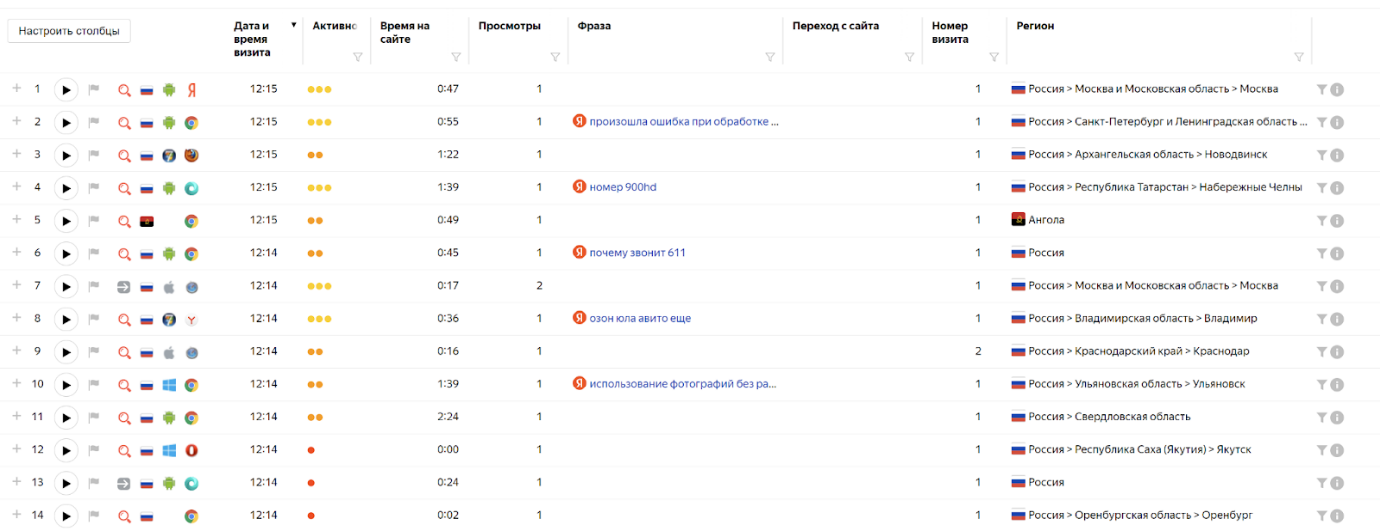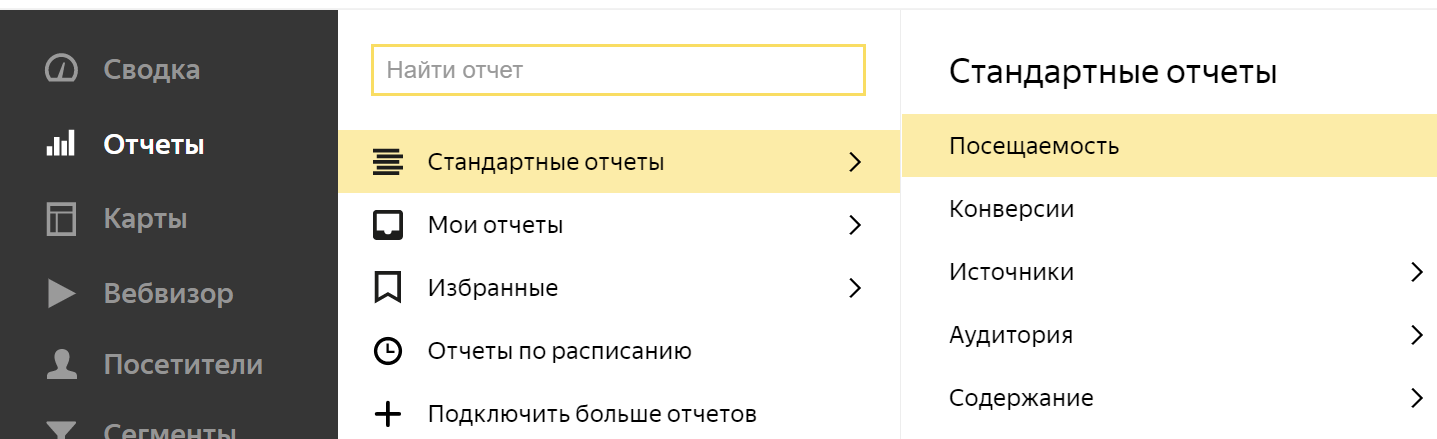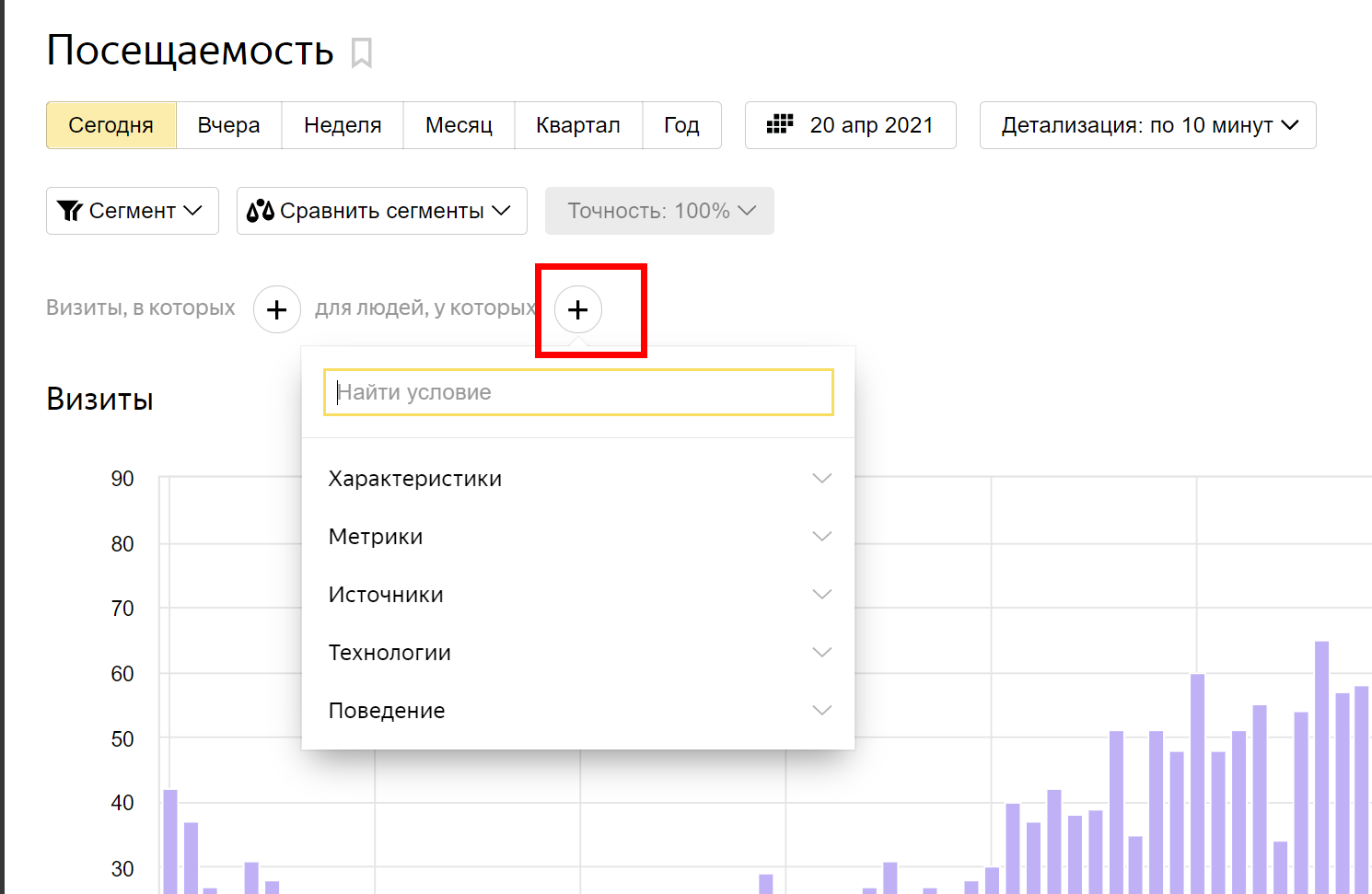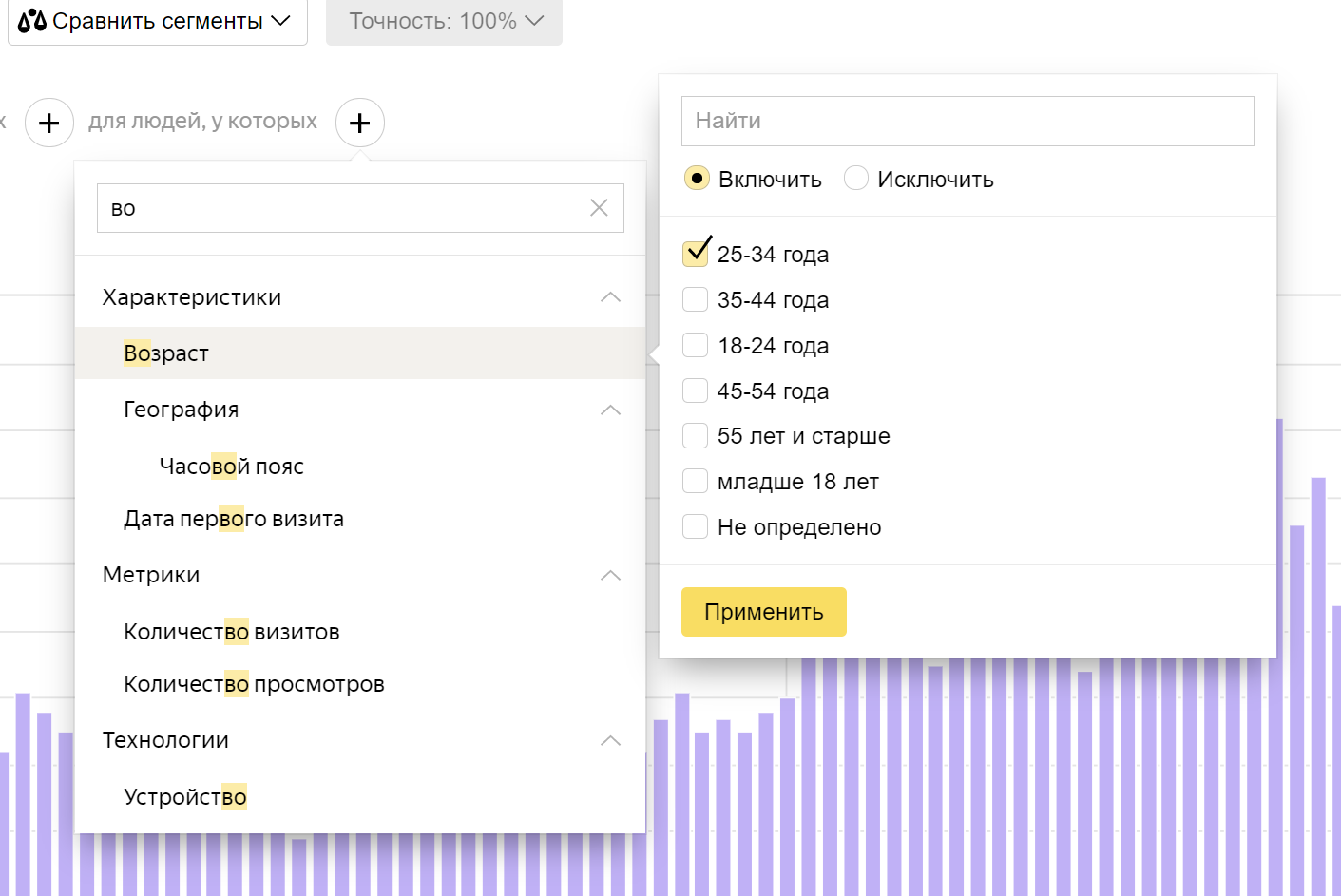Как проверить что яндекс метрика работает
Проверка наличия счётчика на страницах сайта
Системы аналитики в наши дни обладают огромным функционалом — позволяют отслеживать трафик, тестировать новые предложения, формировать представление о своей целевой аудитории, и дают массу полезных функций. Поэтому проверка их корректной установки, как и проверка наличия на всех страницах, очень важна.
Чтобы узнать, правильно ли установлен Google Analytics, нужно авторизоваться в аккаунте аналитики, открыть представление ресурса и перейти в категорию «Отчеты» — «В режиме реального времени». Если в отчёте появились данные о вашем визите, значит счётчик работает.
Также корректность работы счетчика можно проверить по значку на странице с доступными счетчиками.
Но стоит отметить, что значок актуален только для одной страницы — той, которая указана на странице «Настройка».
Поэтому работу Метрики на каждой странице придется проверять другим методом. Необходимо зайти в уже знакомые вам инструменты разработчика на вкладку «Консоль», и ввести в строку служебное слово yaCounterID, где ID — идентификатор счетчика. Если счетчик установлен, вы увидите в консоли примерно вот такую запись:
Таким образом, вы сможете проверить работу систем аналитики на всех важных для вас страницах сайта.
Еще один способ, проверить наличие счетчика, это перейти в режим просмотра исходного кода страницы (Ctrl+U) и проверить там наличие соответствующего кода.
Проверять наличие метрик вручную это отличный экспресс-метод. Но если у вас на сайте очень много страниц, то такая проверка может сильно затянуться. Поэтому их наличие можно проверить с помощью специальных программ. Мы в своей работе отдаем предпочтение в пользу Screaming Frog SEO Spider.
Для начала необходимо настроить специальный фильтр, для этого переходим в «Configuration» — «Custom» — «Search»:
В параметрах фильтра указываем фрагмент кода системы аналитики, наличие которого мы хотим проверить. Например, Яндекс.Метрики:
После этого нажимаем «ОК» и запускам программу. По окончанию обхода на вкладке «Custom» будет список всех страниц, содержащих искомый фрагмент кода.
Наличие счетчика Google Analytics программа Screaming Frog SEO Spider способна проверять автоматически, без настройки фильтров, информация об этом находится на вкладке Analytics.
Также, наличие систем аналитики можно проверить при помощи специальных браузерных расширений. Одним их таких является Ghostery.
Проверка работоспособности счётчика Яндекс Метрики
После установки Яндекс Метрики на ваш сайт необходимо проверить фиксируются ли посещения.
Ниже приведем самый простой способ проверки.
В качестве примера перейдём на страницу https://gasend.com/trenazhor-dlya-vnedreniya-analitiki/?utm_source=test&utm_medium=metrika.
После этого переходим в аккаунт Яндекс Метрики и видим красный значок, который указывает на то, что счётчик метрики не установлен. Нажимаем на него
Если на сайте будет обнаружен код, то цвет кнопки поменяется на зелёный
Так как мы перешли на сайт по тестовой метке,
то необходимо проверить зафиксировалось ли ваше посещение или нет (данные обновятся в течении 15 минут). Для этого переходим в следующее меню: «Отчеты» — «Стандартные отчеты» — «Источники» — «Метки UTM»
В отчёте видно, что посещение по тестовой метке зафиксировано. Значит статистика с вашего сайта собирается и передаётся в Метрику
Также можно проверить корректность установки кода с помощью параметра _ym_debug=1
Как проверить цели в Яндекс.Метрике на корректность
Рекомендуем после любых настроек в Яндекс.Метрике проверять их корректность, чтобы спустя время получить рабочие данные для оценки эффективности бизнеса. Проверка целей Метрики не занимает много времени, но несет огромную пользу в будущем. Если вы еще не подключили Метрику к сайту и не настроили цели, то вот инструкция.
Еще раз повторим, что цель в Яндекс.Метрике — это счетчик, который срабатывает, когда пользователь выполняет на сайте заранее определенное действие, например, посещение страницы, добавление товара в корзину, отправку данных формы и т.д.
Когда стоит проверить настройку счетчика/целей и как часто это делать
Вот несколько признаков, когда следует проверить настройку счетчика:
Красный значок напротив названия счетчика. В первую очередь стоит зайти в аккаунт Яндекс.Метрики и проверить, как отображается счетчик в списке. Значок должен быть выделен зеленым, и, если настройка была выполнена как минимум пару недель, то справа от названия будет отображаться общая статистика.
Пример корректного отображения и счетчика, для которого стоит проверить настройки:
Чтобы исправить проблемы, кликните по красному (или желтому) значку и следуйте инструкциям сервиса.
Если таких переходов в статистике более 5-10%, то стоит проверить наличие кода счетчика на каждой странице сайта. Также можно в настройках увеличить тайм-аут визита с 30 минут до 1 часа, но только если ваш бизнес предполагает откладывать просмотр страниц на долгое время.
Признаки того, что стоит проверить настройки целей:
Количество выполненных целевых действий не соответствует реальному положению дел. Особенно это заметно для форм заявок. Например, в Метрике отображается 10 заявок, а на деле к вам обратилось 2 клиента (или наоборот). Стоит обратиться к программистам, чтобы проверили корректность работы кода на сайте.
Как часто стоит проверять настройки счетчика и целей. Обязательно стоит проводить проверку перед запуском рекламных кампаний или перед внесением каких-либо крупных изменений на сайте, чтобы позже оценить их эффективность. Если каких-либо глобальных действий не планируется в ближайшее время, то достаточно просматривать настройки в начале каждого месяца, чтобы в конце получить корректные данные.
Частые проблемы при настройке целей
Чтобы цель заработала, нужно выполнить настройки в сервисе Метрики и установить соответствующий код на странице (страницах) сайта. Отсюда нередко возникают неурядицы, из-за которых могут не срабатывать цели:
На отслеживаемой странице не установлен код счетчика или установлена старая версия. Соответственно проверяем в коде сайта наличие кода счетчика и его актуальность. В целом рекомендуем проверять настройки сервисов, если делали редизайн, переезжали на другую CMS или устанавливали новые плагины, так как счетчики могут слетать.
Неправильно указан идентификатор, адрес страницы или регулярное выражение в настройках цели. Например, для цели типа «JavaScript-событие» идентификатор должен быть одинаковым в сервисе и в коде сайта (методе Reachgoal). Поле для ввода идентификатора в сервисе:
Или для цели типа «Посещение страниц» адрес лучше указывать относительным, без сертификата (часто при переходе с http на https клиенты забывают обновить цели), как в примере:
Работу счетчика блокируют другие скрипты сайта. О том, как это проверить, поговорим ниже.
И пара причин, по которым могут не собираться данные цели, но на них сложнее повлиять:
В браузере пользователей счетчик блокируется расширением Adblock Plus. Можно выводить на сайте всплывающее окно с просьбой отключить данное расширение, но чаще всего это не работает.
Составные цели не срабатывают, так как пользователи выполняют действия не в заданном порядке. Тогда стоит либо поменять последовательность шагов в составной цели, либо проработать интерфейс сайта, возможно, клиенты не понимают, как правильно работать с сайтом. Также лучше добавить отдельные цели для каждого шага.
Теперь вы понимаете, какие могут быть общие проблемы при сборе данных по целям. Далее подробнее рассмотрим, как можно отдельно проверить каждую цель на корректность.
Способы проверки настройки целей
Рассмотрим два способа: через интерфейс Яндекс.Метрики или через отладчик целей. Второй способ посложнее, но более точный.
Проверка целей через интерфейс Яндекс.Метрики
При данном способе после настройки цели необходимо вручную проверить все целевые действия, то есть перейти на сайт и сделать нужные шаги, как это бы сделал пользователь.
Например, у нас есть цель на добавление товара в корзину. В таком случае должен быть следующий порядок действий:
Заходим на сайт и добавляем товар в корзину.
Ждем 10-15 минут и смотрим на изменения графика: должна появиться отметка о выполнении целевого действия или как в нашем случае двух целевых действий в рамках одного визита:
Проверка целей через отладчик ym_debug
При данном способе мы будем использовать консоль браузера и смотреть, корректно ли отправляются параметры.
Например, у нас все та же цель на оформление заказа «в 1 клик». Выполняем следующие шаги:
Заходим на страницу сайта, где находится форма, и добавляем к URL параметр «?_ym_debug=1», например, ссылка будет такой: mysite.ru/?_ym_debug=1.
Обновляем страницу с параметром.
Открываем в браузере отладчик (кнопка F12 или Ctrl + Shift + J) и переходим на вкладку «Console»:
Смотрим, корректно ли подключен счетчик, если все в порядке, то при открытии консоли выводится номер вашего счетчика и действия, которые отправляет код:
В нашем случае выводится команда PageView — просмотр страницы и номер счетчика.
С включенной консолью выполняем тестовую конверсию — оформляем заявку «в 1 клик».
Смотрим, отправляется ли указанный параметр (в сервисе Яндекс.Метрики) в консоли:
Reach goal — передача информации о достижении цели в Метрику, Counter — номер счетчика и Goal id — параметр, который передается. Номер счетчика и параметр совпадают, значит, цель работает корректно, и позже выполненное целевое действие отобразится в отчете «Конверсии».
Что влияет на корректность сбора данных
Выше мы говорили о том, что может помешать срабатыванию целей, а здесь перечислим основные проблемы, которые влияют на корректность сбора данных в Яндекс.Метрике:
Отсутствие фильтров для сотрудников компании. Добавление галочки «Не учитывать мои визиты» и исключение IP-адресов корпоративной компьютерной сети поможет исключить из статистики трафик ваших сотрудников. Подобные переходы ведут к высоким отказам по прямым заходам и портят общий показатель отказа сайта. Например, в данном случае высокий показатель отказов по прямым заходам и низкие по другим источникам явно показывают заходы сотрудников (после добавления фильтром показатель снизился):
Некорректные «Автоматические цели». Яндекс совсем недавно запустил автоматическую настройку целей, чтобы помочь новичкам и не разбирающимся в коде получить данные по целевым действиям на сайте. Отличный инструмент, но нужно быть осторожными с целями на формы заказа: Метрика проставляет идентификаторы на клик по кнопке, но не учитывает, была ли выполнена успешная отправка заявки.
Например, клиент заполняет форму, кликает по кнопке «Отправить», но в одном из полей была ошибка, и данные формы не отправились. Цель будет засчитана как выполненная, но на деле заявка не была отправлена. Для исправления проблемы рекомендуем все-таки подключать программистов, чтобы статистика по формам работала корректно.
Например, в данном случае трафика роботов всего 1%, что в пределах нормы (допустимое значение до 7-10%). Если заметили высокий процент искусственного трафика, то в разделе «Фильтры» стоит добавить более строгий фильтр по поведению:
Вместо выводов
При настройке целей, пожалуйста, будьте внимательны. Лучше несколько раз проверить цели в Яндекс.Метрике, чем потом остаться без статистики по сайту. Рекомендуем попробовать оба способа, чтобы быть уверенным в выполненной работе. Также не забываем настраивать цели на все ключевые действия на сайте и лучше отдавать предпочтение составным целям, которые позволят смотреть пошаговое оформление заявок, оценить воронку.
Если вам нужна помощь в настройке или проверке счетчика Яндекс.Метрики и целей, то вы можете обратиться к нам — будем разбираться вместе. 🙂
Полный гайд по «Яндекс.Метрике» для начинающих
«Яндекс.Метрика» — это веб-аналитика «Яндекса», которая используется для анализа трафика, изучения поведенческих факторов аудитории, суммарной оценки посещаемости сайта.
«Яндекс.Метрика» устанавливается на сайт при помощи встраивания в шаблон небольшого фрагмента кода (обычный JavaScript). Функционирует сервис как стандартный счётчик посещаемости сайта.
Как установить «Яндекс.Метрику» на сайт
Сперва нам необходимо создать счётчик. Проходим авторизацию на «Яндексе» и добавляем новый счётчик:
Появится новое окно, где нужно будет указать главные настройки:
Имя счётчика указываем вообще любое (это только для нашего удобства). Адрес сайта — вписываем доменное имя своего сайта, префиксы не указываем. Отмечаем чекбокс, что нам нужен вебвизор, карты, аналитика форм и соглашаемся с условиями ПС. и выбираем пункт создать счётчик:
Сервис предложит три сценария:
Если ваш сайт работает на самописном движке, то выбираем установка без CMS:
В этом случае, в разделе «Код счетчика», просто копируем предложенный сервисом код и добавляем его на все страницы сайта:
Если у вас самописный сайт и вы не знаете, как установить код — обратитесь к разработчику.
Если ваш сайт работает на готовой CMS — выбираем пункт «Установка счётчика на сайт с CMS». Независимо от того какую систему управления контентом вы используете, принцип одинаковый: копируем участок кода и вставляем его в хедер сайта (если в вашей CMS генерация заголовка осуществляется именно через хедер).
Если этот способ установки вызывает у вас затруднения, то я рекомендую воспользоваться готовым плагином для вашей CMS. Например: для WordPress можно использовать плагин «Яндекс.Метрика». Просто вставляем свой код счётчика в это поле:
И третий способ установки — при помощи системы управления тегами, например: Google Tag Manager. Вот описание такого способа установки самой «Яндекс.Метрики»:
Как проверить правильность установки кода счетчика «Метрики»
После того, как счётчик установлен на сайт, необходимо подождать около 30 минут, чтобы данные начали загружаться в систему. В разделе «Мои счётчики», прямо напротив установленного счётчика, вы увидите статус. Если счётчик установлен на сайт правильно, то статус будет таким:
После открытия ссылки с параметром debug, открываем консоль разработчика (в используемом браузере) и смотрим строку PageView. Если счётчик был установлен корректно, то в строке Page View будет отображаться слово Counter и номер вашего счётчика:
Настройка целей в «Яндекс.Метрике»
При помощи целей «Яндекс.Метрики», вы можете следить за всеми действиями посетителей, которые больше всего вас интересует. В качестве таких действий могут выступать:
Алгоритм настройки каждой цели практически одинаковый. Для примера — попробуем настроить цель «Отследить клик на телефон». Открываем «Яндекс.Метрику» и в разделе «Достижения целей», выбираем пункт «Создать цель»:
Откроется новое окно. Добавляем цель:
Указываем имя новый цели и выбираем её тип условия. Мы хотим отследить клик по номеру телефона, поэтому — выбираем одноименный вариант:
Теперь нам необходимо указать номер телефона. Выбираем конкретный номер:
Обязательно убедитесь в том, что телефонный номер на странице вашего сайта полностью идентичен тому, который вы указываете в параметрах цели.
После добавления номера телефона выбираем пункт «Добавить цель». Всё цель добавлена. Проверить работает ли она, можно сформировав отчёт по конверсиям:
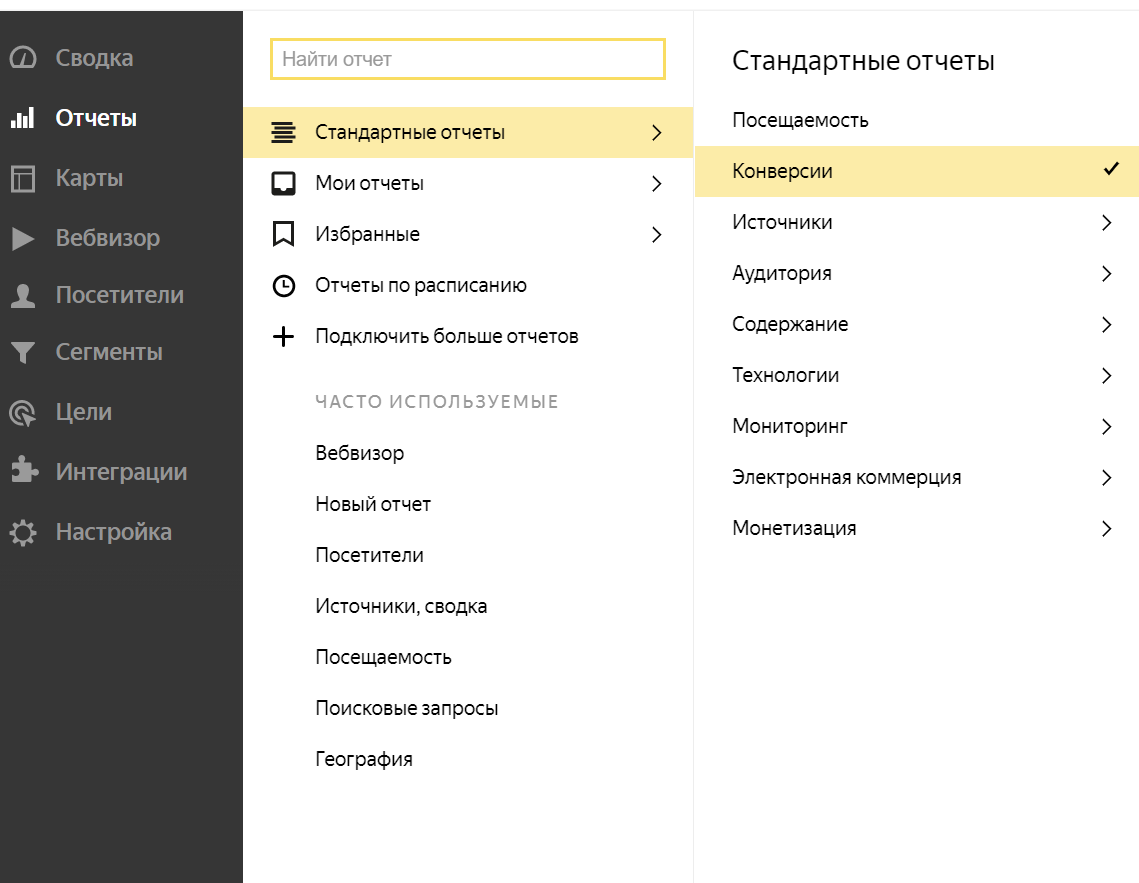
Типы целей в «Яндекс.Метрике»
Внимание: на одном счётчике не может быть более двухсот целей. Кроме этого, автоматические цели не учитываются как самостоятельные.
Как настроить сводку данных в «Яндекс Метрике»
Сводка данных — это важнейший инструмент «Яндекс.Метрики», который демонстрирует суммарную статистику по трафику вашего сайта. Все данные выводятся при помощью настраиваемых виджетов:
Вы можете кастомизировать не только контент виджета, но и его визуализацию (круговая диаграмма, линии, таблица, показатель). Новичкам я рекомендую воспользоваться готовой библиотекой виджетов. В ней собраны самые частые сценарии использования веб-аналитики:
Вообще настраивать сводку данных новичку совсем необязательно — «Яндекс.Метрика» по-умолчанию содержит популярные типы виджетов. Среди них:
Настроить сводку данных, вы можете добавив новую цель или выделив новый сегмент. Попробуем создать новый виджет. Выберите пункт «Создать виджет» и его тип:
Для примера поработаем с круговой диаграммой:
Мы видим, что предварительный виджет, уже изначально включает в себя некоторые настройки:
Меняйте первую группировку (статистика) и выбирайте, что именно нужно подсчитывать:
Затем — указывайте ранее созданную цель. Потом — какую именно метрику нужно считать:
Стандартные отчёты «Яндекс Метрики» и как ими пользоваться
Стандартные отчёты — это основной инструмент «Яндекс.Метрики», который позволяет собрать большую часть статической информации о сайте. Все отчеты «Яндекс.Метрики» можно разделить на стандартные и пользовательские (кастомизированные). Любой отчет базируется на определённом наборе группировок. Таким образом, абсолютно любой стандартный отчёт можно изменить — в соответствии с вашими задачами и требованиями. Рассмотрим самые распространенные отчёты подробнее.
Отчет посещаемость
Данный отчёт показывает трафик вашего сайта, а если быть точнее — его динамику.
Пример отчёта посещаемости:
Мы видим, что благодаря этому отчету, можно смотреть трафик в данный момент, а также в определенный интервал времени. Кроме этого, отчет посещаемости позволяет:
Отчёт конверсии
Один из важнейших отчётов для магазинов. Он демонстрирует статистические данные, исходя из настроенной вами цели. Отчёт по конверсиям отображает не только сами конверсии, но и суммарное число целевых визитов, суммарное число достижений настроенной цели.
Данные отображаются по суммарному числу целевых визитов и общему количеству достижений цели. Отдельно выводятся сами конверсии:
Конверсионный отчёт позволят проследить за динамикой лида, именно исходя из настроенной цели. Кроме этого, можно оценить воронку достижения цели (доступно только для составных целей).
Отчет источники
Очень важный для поисковой оптимизации отчёт, демонстрирующий информацию об источниках трафика. Благодаря этому отчету, вы можете узнать — какая именно доля посетителей пришла из разных источников: из социальных сетей, поиска, по прямой ссылке, а какая — из сторонних сайтов.
Отчёт по источникам можно использовать и для оценки эффективности конкретных источников (исходя из отказов, например), кроме этого, можно понять какие именно источники приводят большую часть целевых посетителей или больший доход. Пример сводки по источникам:
По-умолчанию отображаются переходы из:
Для каждого источника трафика можно оценить не только суммарное число посетителей, но и посмотреть показатели отказов / среднего времени на сайте / глубины просмотра.
Отчёт мегаполезный, особенно если вам нужно найти самый конверсионный канал трафика или оценить KPI каждого источника для конкретного URL.
Отчет содержание
Это целая группа, в которую входят следующие виды отчетов:
Останавливаться на каждом из этих отчетов мы не будем, так как они типовые и односложные.
Отчет технологии
В этом отчете вы найдете данные об устройствах и ПО, которые используют посетители для открытия вашего сайта. Здесь есть информация: о браузерах, операционных системах, блокировщиках рекламы, мобильных устройствах, разрешениях дисплеев.
В каждом отчёте группы технологии, вы увидите суммарное количество визитов / посетителей с точки зрения выбранного признака. Например: наличие блокировщиков рекламы:
Отчет мониторинг
В эту группу входят пять отчётов, связанных с нагрузкой, трафиком, временем загрузки страниц. Здесь есть следующие отчёты:
Для каждого отчёта будут собственные метрики, например, для отчёта время загрузки страницы — это:
Пример такого отчёта:
Отчет электронная коммерция
В этой группе находятся отчеты, позволяющие получить данные по всей статистике, относящейся к электронной коммерции. Это следующие виды отчетов:
Таким образом, из этих отчетов вы можете узнать о самых популярных товарах и брендах или познакомиться с источниками, приносящими самую большую прибыль.
Отчет монетизация
В этих отчетах вы сможете получить информацию о показах в «Рекламной сети Яндекса». Чтобы пользоваться этими отчётами, ваш счётчик метрики должен быть подключён к РСЯ в интерфейсе рекламного кабинета. Сами данные начинают подгружаться только через сутки после подключения счётчика. В отчетах монетизации также поддерживается рекламная сеть ADFOX.
Чтобы просматривать отчёты электронной коммерции, должна быть включена соответствующая опция в настройках счетчика. Не забываем, что после активации электронной коммерции код счётчик будет изменен (добавится контейнер). Поэтому код нужно будет обновить и на сайте. Кроме этого, на сайте нужно будет опубликовать dataLayer-контейнер + подключить передачу ecommerce-событий. Подробнее об этом в справке Яндекса.
Настройка персонализированных отчётов в Метрике
Выше я уже упоминал, что любой отчет «Яндекс.Метрики» представляет из себя конструктор. Для того, чтобы изменить отчёт, достаточно поменять самую первую группировку. Таким способом вы можете трансформировать любой стандартный отчёт.
Чтобы создать свой отчёт, вы можете воспользоваться любым стандартным отчетом или вообще сформировать его с нуля.
Откройте пункт «Отчёты» и выберите раздел «Мои отчёты». Здесь можно создать новый отчёт:
Будет создан новый отчет типа «Источники, сводка»:
Измените группировку, которая идет самой первой в общем списке:
Меняем необходимый параметр (например, как здесь, источники):
После внесения изменений сохраняем отчёт, выбрав пункт «Применить».
Настройки отчета
Теперь поговорим о самых важных настройках отчётов:
Способ отображения отчёта — выбирайте такой, который будет наиболее наглядным для представления требуемых вам данных.
Точность данных — если посетителей на вашем сайте меньше тысячи в сутки, то смело ставьте бегунок в положении точнее. Если же к вам заходит несколько десятков тысяч человек, то имеет смысл установить его в положении быстрее.
Период — обязательно выбираем необходимый временной интервал для построения отчёта. Можно выбрать конкретный день или задать интервал (квартал или один месяц, например).
Модели атрибуции — обязательно изучите модели атрибуции «Яндекса». Они помогут точно просчитать лид по отношению к сформированной цели. Атрибуция влияет на то, какой переход на сайт (первый, последний и т.п.), используется для вычисления источника трафика и сопутствующих этому источнику атрибутов (например, рекламная кампания или домен сайта, с которого произошел переход).
Отображение данных — в разделе отображения данных, выберите более удобный способ отображение списков — древовидный или линейный вариант.
Скрывать статистически недостоверные данные — это скрытие тех данных, которые не могут трактоваться однозначно. Например: на ваш сайт зашел посетитель, который открывал страницы около 15 минут, но он был один. Веб-аналитика может показать среднее время посещения страницы как 15 минут. Чтобы не показывать такие спорные данные, необходимо отметить чекбокс «Скрывать статистически недостоверные данные». Вообще для корректной работы «Яндекс.Метрики», необходим трафик и чем больше его будет, тем лучше. Точность данных будет гораздо ниже, если ваш сайт посетило 100 человек за день, а не 1000, например.
Немного об атрибуции
Создавая отчёт, вы можете изменять заданную модель атрибуции. Каждый посетитель, при этом, будет трактоваться по-разному. Ведь источник перехода также меняется. Яндекс учитывает четыре модели атрибуции:
Карты — это по сути те же самые отчёты, но вынесенные в отдельный раздел интерфейса «Яндекс.Метрики». Главное отличие карт от типовых отчетов заключается в том, как визуализируются данные. Здесь нет таблиц и диаграмм — только реальные скриншоты страниц вашего сайта.
Чтобы активировать карты в «Яндекс.Метрике», при создании счётчика, не забудьте отметить этот чекбокс:
Сохраняем и ждём хотя бы одну неделю, пока накопится достаточное количество данных. Теперь открываем раздел «Карты»:
Видим, что здесь доступно четыре типа карт: аналитика форм, карта ссылок / скроллинга / кликов
Давайте рассмотрим, чем именно отличаются эти карты друг от друга.
Чтобы настроить карты выберите одноименный раздел в левой части экрана:
Для примера настроим карту кликов. Выбираем её и и сразу откроется карта, демонстрирующая статистику по кликам:
При необходимости, открываем дополнительные настройки и задаем временной интервал или точную дату:
Здесь же: выбираем необходимые сегменты, указываем URL веб-страницы и получаем более точную карту кликов. Можно выбрать вид карты: тепловую, монохромную карту и ещё несколько вариаций (карта прозрачности, карта элементов):
Аналогичным карте кликов образом настраиваются и другие виды карт.
Анализ поведения с помощью вебвизора
«Вебвизор» — это некогда отдельный сервис, который несколько лет назад приобрёл «Яндекс». Теперь «Вебвизор» встроен в «Яндекс.Метрику» и позволяет собираюсь подробную статистику по каждому посетителю вашего сайта. При помощи «Вебвизора» вы узнаете: что делал каждый посетитель на вашем сайте, куда кликал и что смотрел. Наблюдать за посетителями вы можете в режиме записи экрана.
Чтобы воспользоваться «Вебвизором», не забудьте отметить этот чекбокс при создании счётчика (о нем мы уже говорили выше):
После установки кода счетчика на сайт, вы сразу же сможете воспользоваться «Вебвизором».
Данные о посетителях загружаются не в реальном времени, а спустя 10-15 минут. При помощи «Вебвизора» вы сможете:
Сейчас «Вебвизор», по умолчанию, предлагается всем пользователям «Яндекс.Метрики». Если «Вебвизор» в кабинете метрики вам недоступен, то проверьте, что у вас на сайте установлен именно новый код «Яндекс.Метрики». Если же вы устанавливали код очень давно, то нужно его обновить.
Посетители
Благодаря «Яндекс.Метрике», вы можете получить максимально полную информацию обо всех посетителях, которые заходят на ваш сайт. Данные о визитах метрика берёт из файлов cookies. Просмотреть список посетителей, вы можете в разделе «Вебвизор». Там вы увидите лист обезличенных пользователей, которые отсортированы по времени визита:
Сегменты
Сегментация — это важнейший инструмент «Яндекс.Метрики». Как и любая другая веб-аналитика, «Яндекс.Метрики» собирает колоссальный объем данных о ваших посетителях. В большинстве случаях, нужно выделять только какую-то определенную часть из большого объема данных. Благодаря сегментации данных, вы легко отделите визиты по параметру аудитории или по выполнению целевого действия.
Сегментация позволяет выделить посетителей определенного возраста или пола. Или, например — выбрать только тех посетителей, которые перешли из определённой социальной сети
Для примера — попробуем создать сегмент аудитории. Пусть это будут посетители из Санкт-Петербурга, возрастом около 30 лет. Выбираем стандартный отчет «Посещаемость»:
Выбираем новое условие по ГЕО:
Теперь кликаем на второй +:
Выбираем необходимый возраст (в нашем случае — 25-34 лет):
Выбираем «Сохранить как» и называем сегмент любым удобным образом.
Что касается использования сегментов. Самый частый сценарий: уточнение аудитории при настройке рекламной кампании «Яндекс.Директ». Ещё один сценарий: сравнение созданной выборки с другим сегментом, но с различающимися параметрами.
Интеграции
«Яндекс.Метрика» регулярно обновляется. Благодаря готовым интеграциям, вы можете использовать метрику практически на любом устройстве и с любым программным обеспечением.
Чтобы упростить внедрение метрики в вашу работу, «Яндекс» создал готовые решения для iOS и Android. «Яндекс.Метрика» поддерживается практически всеми популярными CRM, что особенно актуально для владельцев бизнеса.
Даже если вы не дружите с разработкой, всегда можно внедрить «Яндекс.Метрику» на свой сайт при помощи готовых дополнений для самых востребованных CMS.
Также разработчики веб-аналитики предлагают готовые решения для браузеров, почтовых клиентов, колл-трекеров, визуализаторов и сборщиков обратной связи.